Page 1
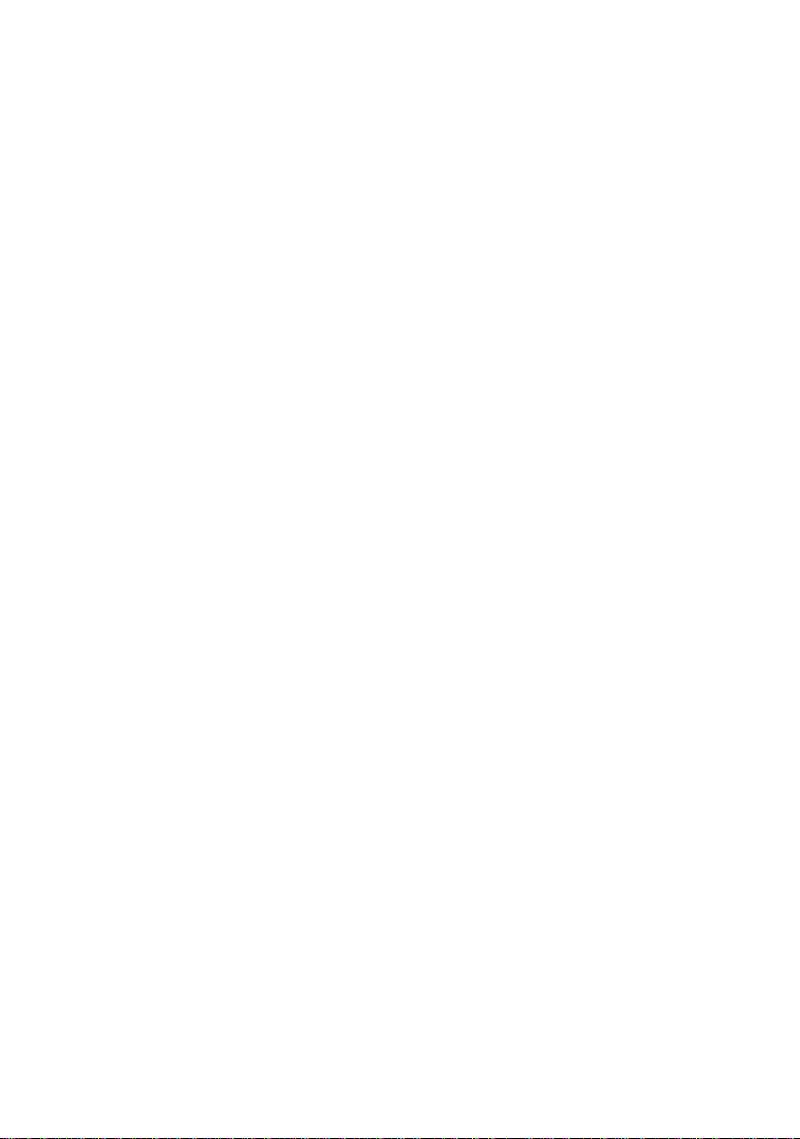
EPSON
LQ-670
®
Guia do
Utilizador
Page 2
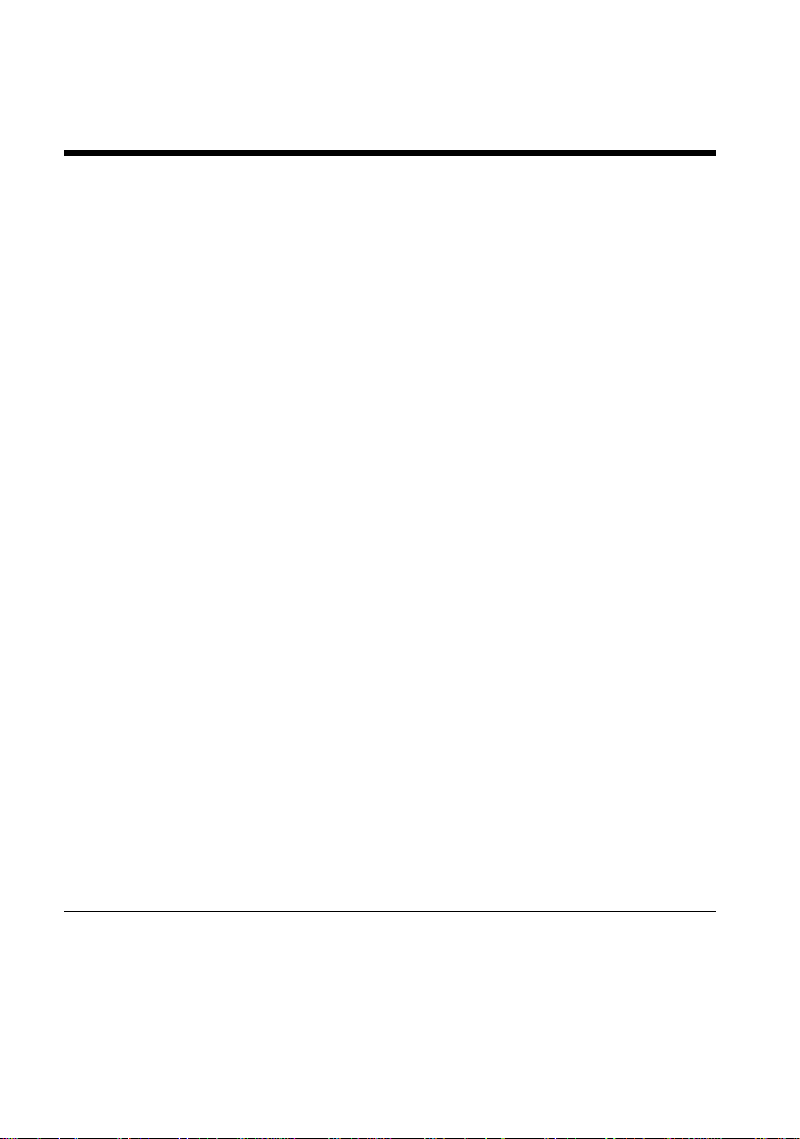
Direitos Reservados
sta publicação não pode ser integral ou parcialmente reproduzida,
arquivada ou transmitida por nenhum processo mecânico, informático,
E
fotocópia, gravação ou outro, sem prévia autorização por escrito da
SEIKO EPSON CORPORATION. As informações aqui contidas foram compiladas para uso exclusivo desta impressora EPSON. À EPSON não poderá ser
imputada qualquer responsabilidade pela utilização destas informações
aplic adas a out ras im pres sora s.
O comprador deste produto ou terceiros não podem responsabilizar a SEIKO
EPSON CORPORATION nem as suas filiais por quaisquer danos, perdas,
custos ou despesas, incorridos por ele ou por terceiros, resultantes de
acidentes, abusos ou má utilização do produto, de modificações não
autorizadas, reparações ou alterações do produto, ou que resultem ainda da
inobservância estrita das instruções de utilização e de manutenção
estabelecidas pela SEIKO EPSON CORPORATION.
A SEIKO EPSON CORPORATION não se responsabiliza por quaisquer
avarias ou problemas provocados pela utilização de opções ou produtos não
reconhecidos como sendo produtos genuínos EPSON ou produtos aprovados
pela SEIKO EPSON CORPORATION.
EPSON, EPSON ESC/P e EPSON ESC/P 2 são marcas registadas da SEIKO
EPSON C ORPOR ATIO N.
Microsoft e Windows são marcas registadas da Microsoft Corporation.
IBM é uma marca registada da International Business Machines Corporation.
Todos os outros nomes de produtos referidos ao longo do manual têm uma
finalidade meramente informativa, podendo ser marcas registadas das
respectivas empresas; a EPSON não detém quaisquer direitos sobre essas marcas.
© SEIKO EPSON CORPORATION, 1996
Nagano, Japão
EPSON PORTUGAL, S.A. Traduzido em Portugal, 97.04
Page 3
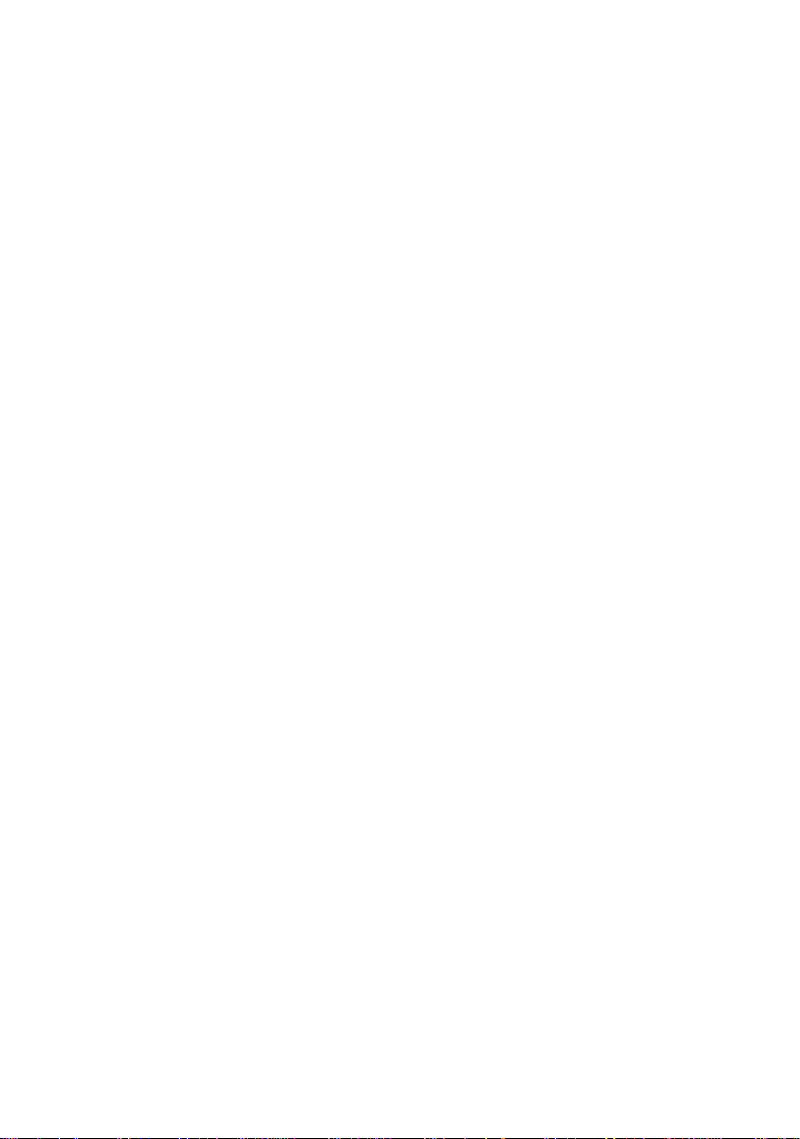
Declaração de Conformidade
(De ac ord o co m as nor mas ISO/ IE C Gui a 2 2 e E N 4501 4)
Fabricante: SEIKO EPSON CORPO RATIO N
3-5, Owa 3-chome, Suwa-shi,
Nagano-ken 392, Japão
Representante: EPSON EUROPE B.V.
Prof. J. H. Bavincklaan 5 1183,
AT Amstelveen, Holanda
Declara-se que o produto:
Tipo:
Nome:
Referência:
Impressora matricial de im pacto
LQ-670
P960A
Está em conformidade com as seguintes directivas:
Directiva 89/336/CEE:
EN 55022, Classe B
EN 61000-3-2
EN 61000-3-3
EN 50082-1
IEC 801-2
IEC 801-3
IEC 801-4
Directiva 73/23/CEE:
EN 60950
Abril de 1997
Y. Ishii
Presidente da EPSON EUROPE B.V.
Page 4
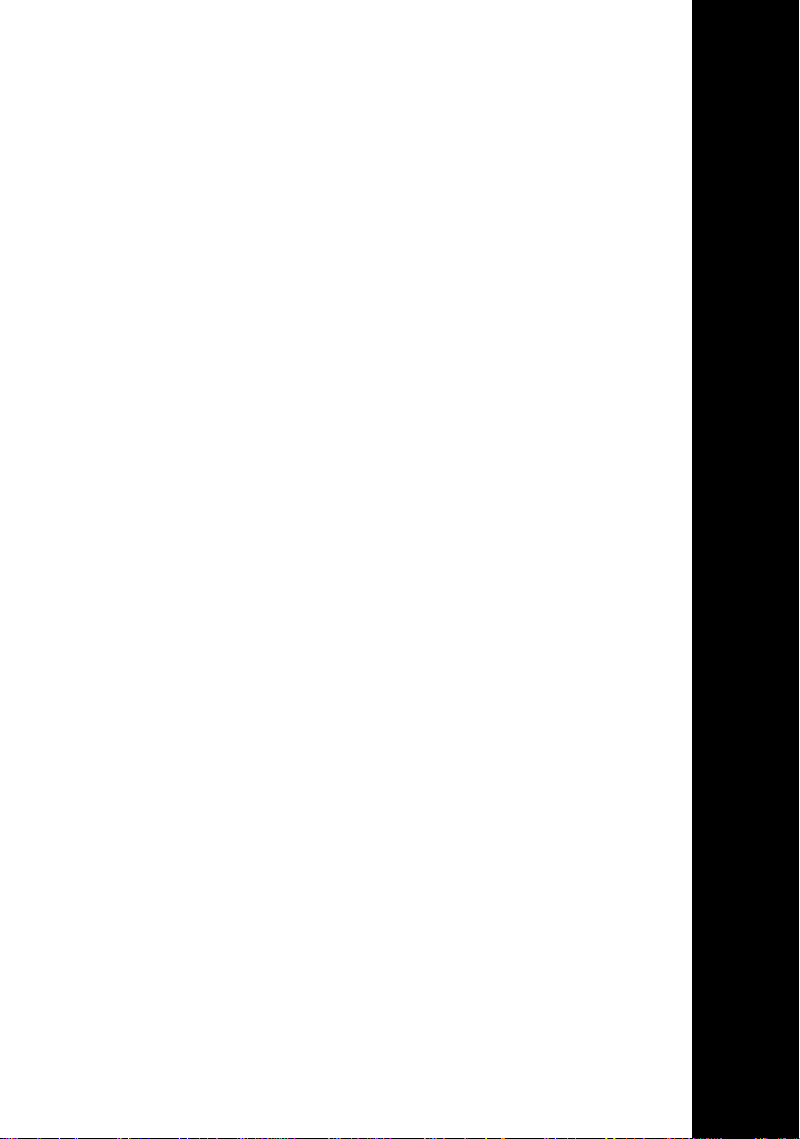
Introdução
1 Instruções de Segurança
2 Características da Impressora
4 Opções
4 Garantia e Assistência Técnica
5Consulta do Manual
6 Convenções Utilizadas
7 Descrição da Impressora
Capítulo 1 - Instalação da Impressora
1-1 Desembalar a Impressora
1-2 Escolha do Local para a Impressora
1-3 Montagem
1-7 Ligar a Impressora à Corrente
1-7 Ligar a Impressora ao Computador
Capítulo 2 - Instalação do Software
2-1 Utilizadores do Windows 95
2-7 Utilizadores do Windows 3.1
2-10 Utilizadores de Programas do DOS
Capítulo 3 - Manuseamento de Papel
3-1 Seleccionar um Sistema de Alimentação
3-4 Ajustar a Alavanca Reguladora da Espessura
do Pa pel
3-5 Utilizar Folhas Soltas
3-8 Utilizar Papel Contínuo
3-19 Utilizar Formulários de Várias Vias
3-20 Utilizar Etiquetas
3-21 Utilizar Envelopes
3-22 Utilizar Cartões
3-23 Alternar entre Papel Contínuo e Folhas Soltas
3-26 Utilizar a Função de Micro-Ajuste
Índice
Page 5
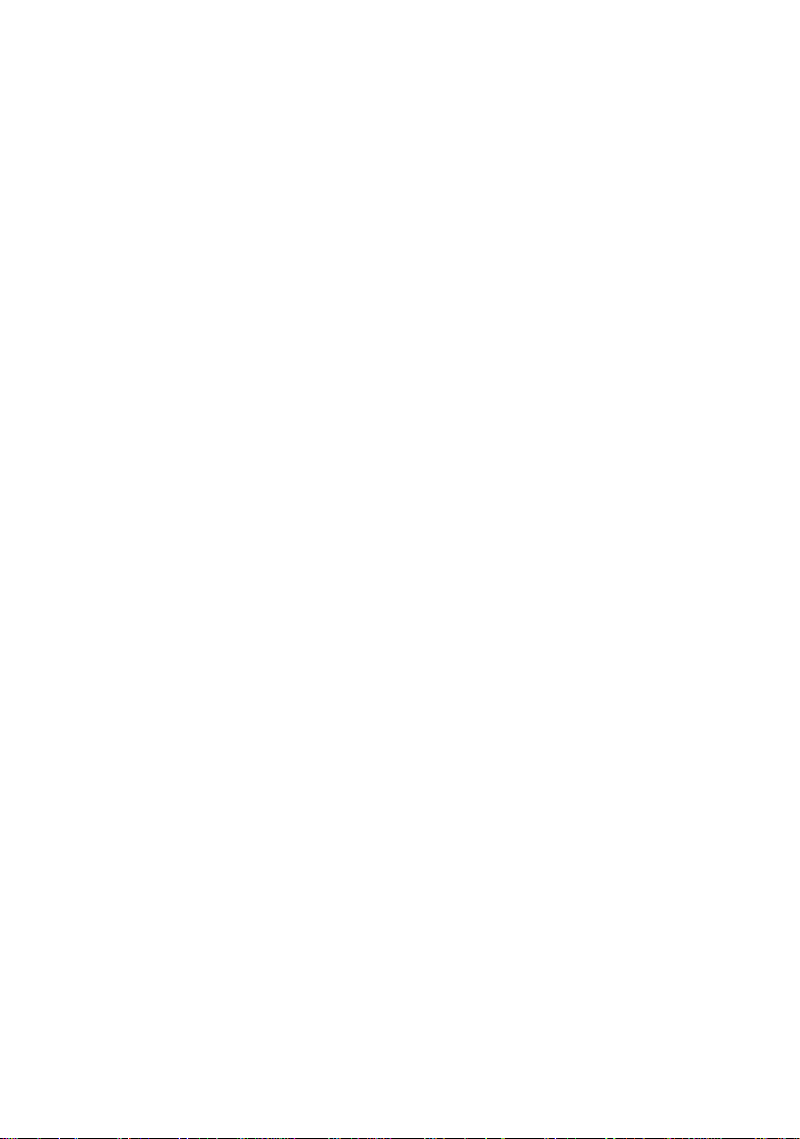
Capítulo 4 - Painel de Controlo
4-1 Funções Básicas do Painel de Controlo
4-6 Funçõe s Avanç ada s do Pai nel d e Contr olo
4-7 Utilizar o Modo de Configuração
4-15 Utilizar o Modo Silencioso
Capítulo 5 - Opções
5-1 Alimentadores Automáticos de Folhas
5-13 Suporte para Rolo de Papel
5-16 Placas de Interface
Capítulo 6 - Manutenção e Transporte
6-1 Substituição da Cassete de Fita
6-4 Limpe za da I mpr esso ra
6-5 Transporte da Impressora
Capítulo 7 - Resolução de Problemas
7-1 Indicadores de Erro
7-2 Imprimir um Auto-Teste
7-4 Modo Hexadecimal
7-6 Problemas e Soluções
7-20 Encravamentos de Papel
7-21 Modo de Ajuste Bidireccional
7-23 Contactar a Assistência a Clientes
Apêndice A - Características Técnicas
A-1 Impressora
A-12 Interface Paralelo
A-14 Alimentador Automático Opcional
Apêndice B - Comandos e Tabelas de Caracteres
B-1 Códigos de Controlo EPSON ESC/P2
B-6 Códigos de Controlo de Emulação IBM 2390 Plus
B-7 Tabelas de Caracteres no Modo EPSON ESC/P2
Glossário
Page 6
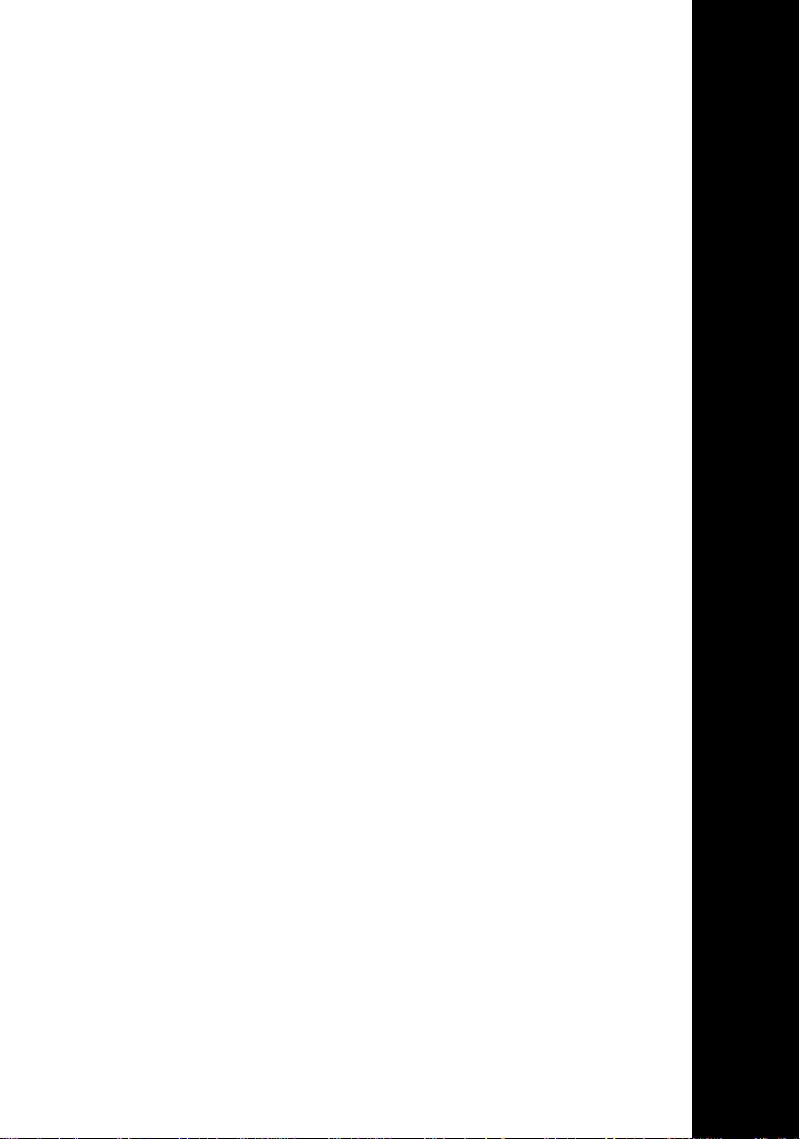
1 Instruções de Segurança
2 Características da Impressora
3 Programa ENERGY STAR
4 Opções
Introdução
4 Garantia e Assistência Técnica
5 Consulta do Manual
6 Convenções Utilizadas
7 Des cr ição da Imp res sor a
Page 7
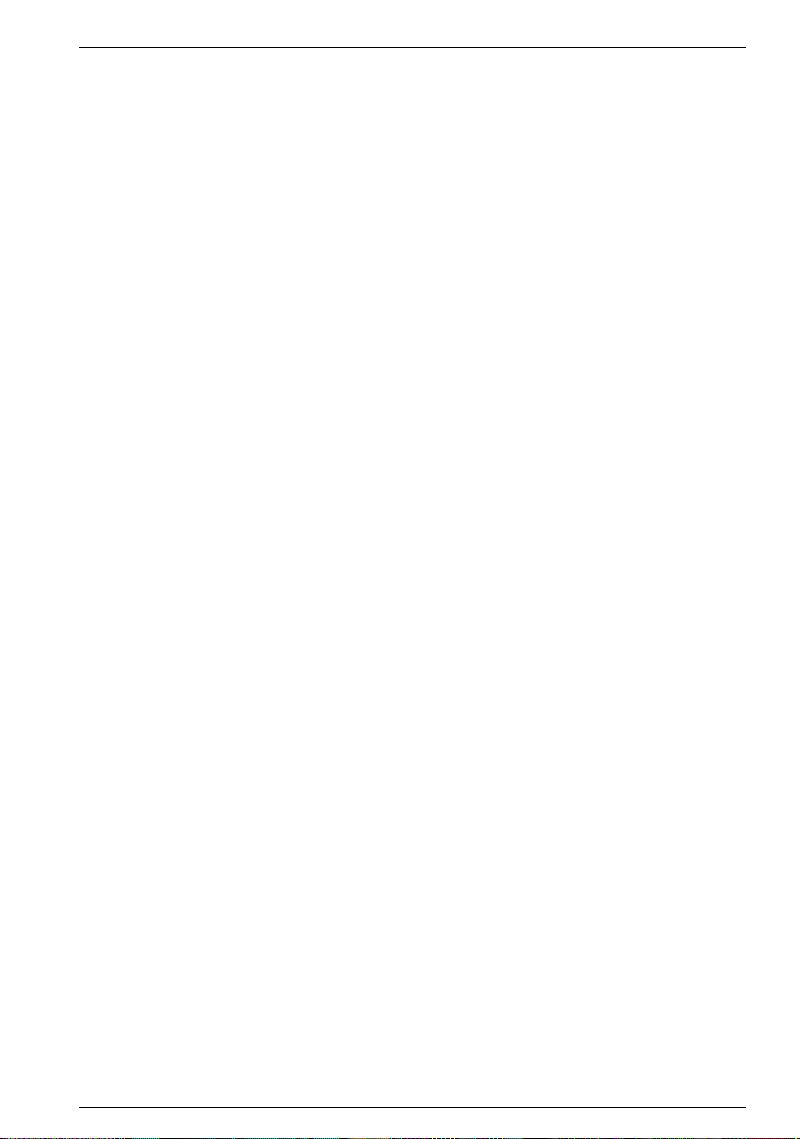
Introdução
Instruções de Seguranç a
Leia todas estas instruções antes de instalar a impressora e siga
todos os avisos e instruções assinal ados no eq uipamento.
✒ Coloque a impressora sobre uma base estável e afast e-a de
radiadores ou termóstatos.
✒ Não bloqueie as aberturas existentes na caixa exterior da
impressora. Não introduza objectos nos conectores.
✒ Utilize apenas o tipo de fonte de energia indi cado na etiqueta
da impressora.
✒ Ligue todo o equipamento a tomadas de terra. Evite utilizar
tomadas no mesmo circuito de fotocopiadoras ou sistemas
de ar condicionado que estão constantemente a ser ligados e
desligados.
✒ Não coloque a impressora num local onde o cabo possa ser
pisado.
✒ Se utilizar uma extensão, certifique- se de que a soma total da
intensidade de corrente (em ampere) dos aparelhos ligados
à extensão não excede a intensidade de corrente da extensão.
Certifique-se ainda de que a intensidade total dos aparelhos
ligados à tomada eléctrica não excede a intensidade de corrente da tomada.
✒ Desligue a impressora da tomada de corrente antes de a
limpar. L impe semp re a impresso ra com um pano húmido ;
Não verta líquidos sobre a impressora.
✒ À excepção das situações explicadas no manual, não tente
reparar a impressora.
1
Page 8
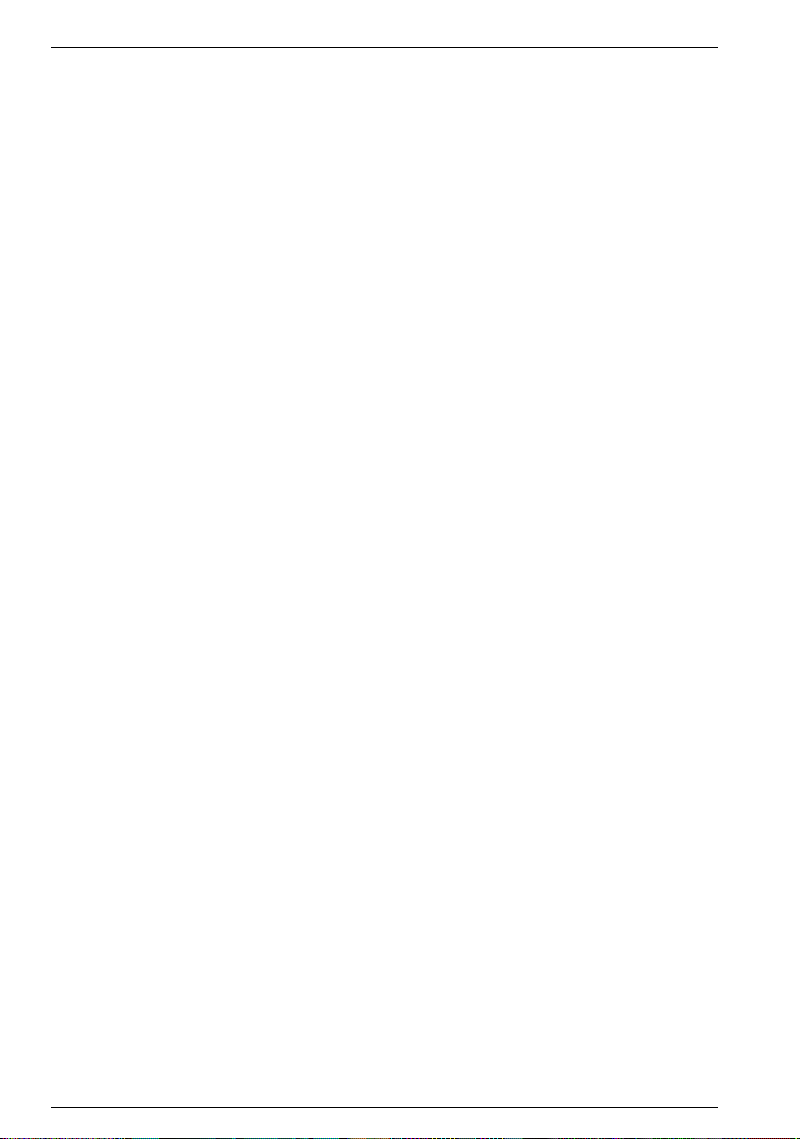
Introdução
✒ Desligue a impressora da tomada e recorra aos serviços de
um técnico especializado nas segu intes situ ações:
✑ Se o cabo de corrente ou a ficha apresentarem desgaste
ou danos.
✑ Se algum líquido se tiver infiltrado na i mpressora.
✑ Se a impressora tiver caído ou se a caixa exterior estiver
danifi ca d a .
✑ Se a impressora não funcionar normalmente ou apre-
sentar uma notória diminuição de rendiment o.
Características da Impressora
A sua nova impressora mat ricial EPSON® de 24 agulhas reúne
num design compacto um elevado desempenho e uma vasta gama
de características. Esta impressora proporciona-lhe ainda uma
impressão de elevada qualidade e uma facilidade de utilização já
habituais na EPSON.
✒ Modo de prova de alta velocidade, até 300 caracteres por
segundo (cps) a 10 caracteres por poleg ada (cpp)
✒ Capacidade de lidar com uma grande variedade de tipos de
papel, entre os quai s fo lhas soltas, pape l contí nuo, formulários de várias vias (1 original + 4 cópias), etiquet as, envelopes e cartões
✒ Impressões de grande precisão, mesmo em formulários de
várias vias, graças ao facto de a trajectória do papel ser plana
(o papel não fica en rolado d urante a i mpressão)
✒ Facilidade de manuseamento de papel, tanto para folhas
soltas como para papel contínuo
2
Page 9
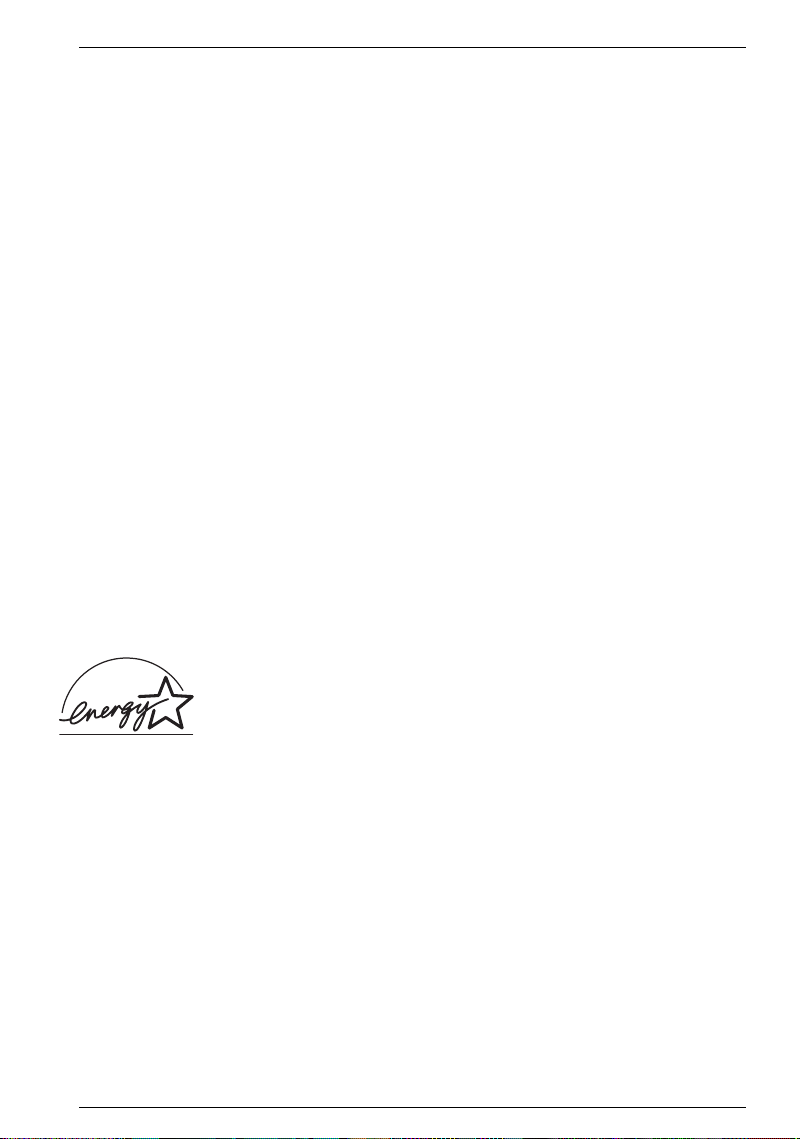
Introdução
✒ Painel de controlo de grande utilidade, que permite a selec-
ção directa de fontes
✒ Oito fontes de código de barras e quatro fontes vectoriais,
bem como uma fonte de prova e nove f ontes
✒ Suporte de comandos EPSON ESC/P 2 avançados e da
emulação IBM 2390 Plus®
✒ Vasta área de impressão: 70 linhas para o formato A4 e 66
linhas para o formato Letter
✒ Software, in cl ui ndo um co ntr ol ad or d e i m pr essã o e um p ain e l
de controlo remoto, que permite alterar as definições da
impressora de forma rápida e simples
✒ Comunicação bidire ccional com suporte de mod o de meio
byte IEEE 1284.
bitmap
Programa ENERGY STAR
A sua nova impressora EPSON respeita as normas de eficácia energét ica do Progra ma Internacional ENERGY STAR. Este programa promove
o desenvolvimento voluntário de computadores,
impressoras e outros dispositivos eficazmente energéticos no sentido de reduzir a poluição atmosférica causada pela geração d a en ergi a.
3
Page 10
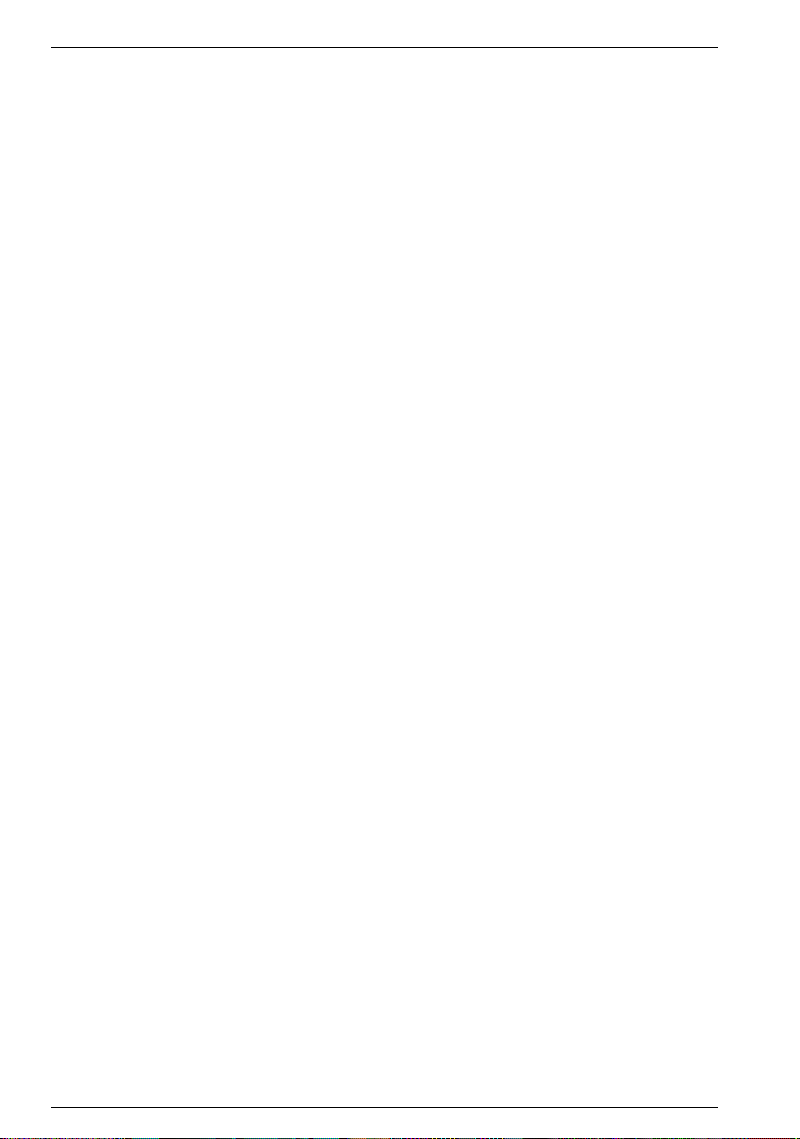
Introdução
Opções
Poderá utilizar as seguintes opções nesta impressora:
✒ Alimentador de alta capacidade (C80678*) e segundo alimen-
tador (C80679*). O alimentador de alta capacidade permite
alimentar automaticamente 150 folhas de papel normal, sem
necessidade de recarga. O segundo alimentador permite alimentar mais 50 folhas. Pode criar um alimentador duplo
combinando o alimentador de alta capacidade e o segundo
aliment ador. Com o alimentador duplo, pode utilizar dois
tipos ou formatos de papel di ferentes.
✒ Suporte para papel em rolo (#8310). Permite utilizar na im-
pressora papel em rolo de 8,5”, semelhante ao utilizado pelos
telexes (esta opção está apenas disponível em alguns países).
✒ Placas de interface. Podem ser utilizadas como complemento
do interface paralelo integrado na impressora.
Garantia e Assistência Técnica
Se ainda não validou o Certificado de Garantia deste equipamento, envie-o, o mais d epressa possível, para:
EPSON Portugal, S.A.
Rua do Progresso, 471, 1º - Pe rafita
4460 Matosinhos
Juntamente com o Certificado de Garantia, de vidamente preenchido, deve enviar a respectiva prova de compra.
4
Page 11

Introdução
A validação da garantia é extremamente importante, pois, na
eventualidade de su rgirem proble mas com o eq uipamento, a EPSON poderá responder com maior prontidão e eficácia. Além
disso, se efectuar a validação num prazo de 30 dias após a compra,
poderá usufruir de tr ansporte gratuito do eq uipamento em caso
de avaria, durante o período normal de garantia, no território do
Continente.
Sempre que precisar de assistência t éc nica, te lefone para a L inha
Azul da EPSON Portugal (0808 2000 15) .
Consulta do Manual
Este manual contém instruções pormen orizad as e ilustradas para
a instalação e utilização da impressora.
O Capítulo 1 contém informações sobre como desembalar, instalar
e ligar a impressora. Deve ler este capítulo em primeiro lugar.
O Capítulo 2 descreve a forma como deve instalar o software, que
inclui um controlador de impressão para sistemas operativos
Microsoft Windows e o utilitário de impressão EPSON Remote!
para DOS.
O Capítulo 3 explica como alimentar e utilizar fol has soltas, papel
contínuo e outros tipos d e pape l.
O Capítulo 4 contém informações sobre como cont rolar a impressora através do painel de controlo.
O Capítulo 5 explica como utilizar acessórios opcionais com a
impressora.
O Capítulo 6 contém informações sobre manutenção e cuidados a
ter com o transporte da i mpressora.
5
Page 12
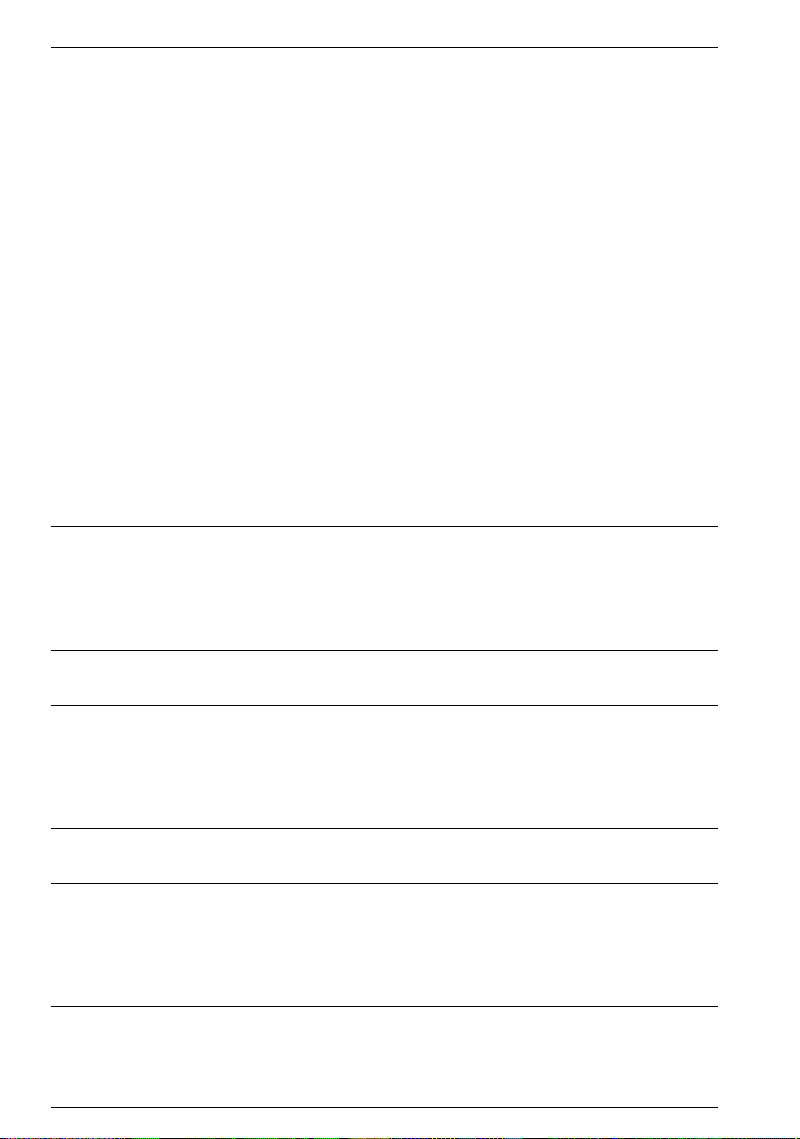
Introdução
O Capítulo 7 contém informações para a resolução de problemas.
Se a impressora não funcionar correctamente ou os resultados
impressos ficarem aquém das expectativas, consulte a lista de
problemas e soluções apresentada n este capítu lo.
No Apêndice A, são indicadas as características da impressora e
do alimentador automático opcional.
O Apêndice B contém os comandos da impressora e as tabelas de
caracteres.
No fim do manual, encont rará um gloss ário.
Convenções Utiliz adas
✖ ATENÇÃO
Mensagens que devem ser seguidas rigorosamente a fim de evitar
danos para o utilizador.
✔ IMPOR T ANTE
Mensagens que contêm instr uções que devem ser seguidas para
não provocar danos no equipamento.
✎ NOTA
Mensagens que contêm informações importantes e conselhos úteis
para a utilização da impressora.
6
Page 13
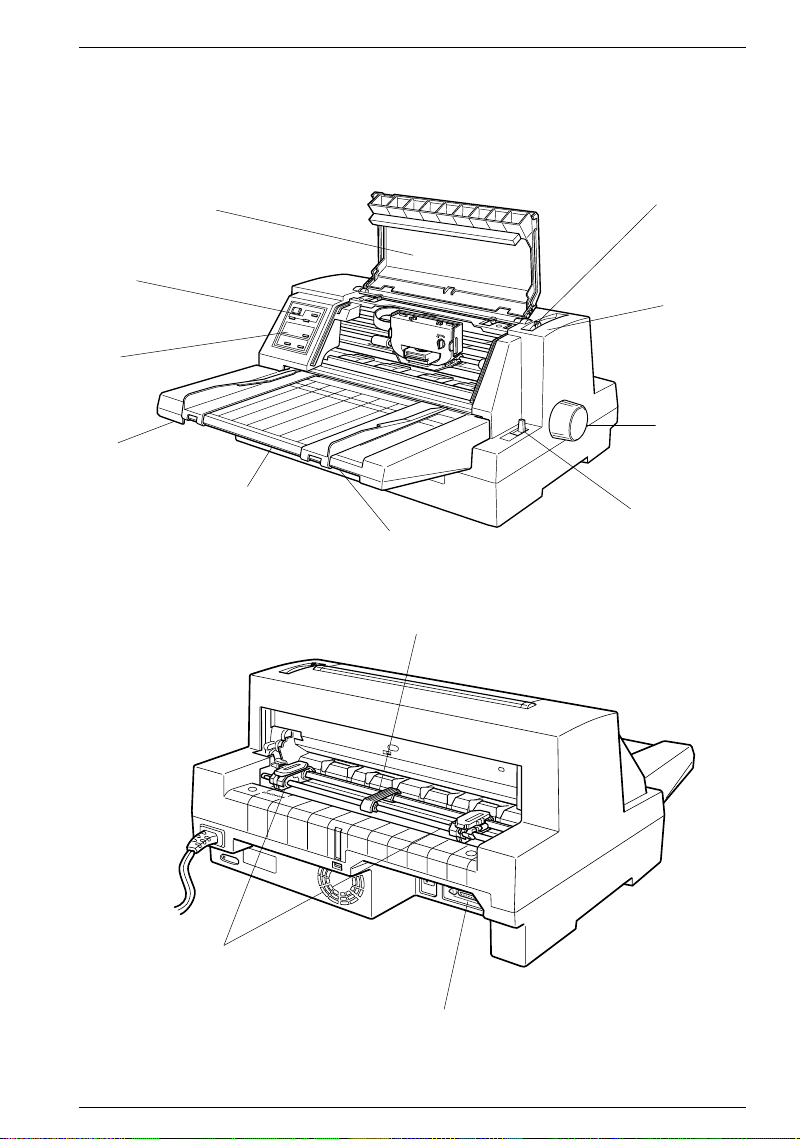
Introdução
Descrição da Im pressora
Cassete de fita
Painel de
controlo
Guia de margem
esquerdo
Tampa da
impressora
Suporte de
admiss ã o d e
papel
Guia de margem
direito
Suporte de papel
Alavanca reguladora da
espessura do papel
Cabeça de impressão
Punho
Alavanca de selecção do
siste m a de alimentaçã o
Correias de tracção
Interface paralelo
7
Page 14
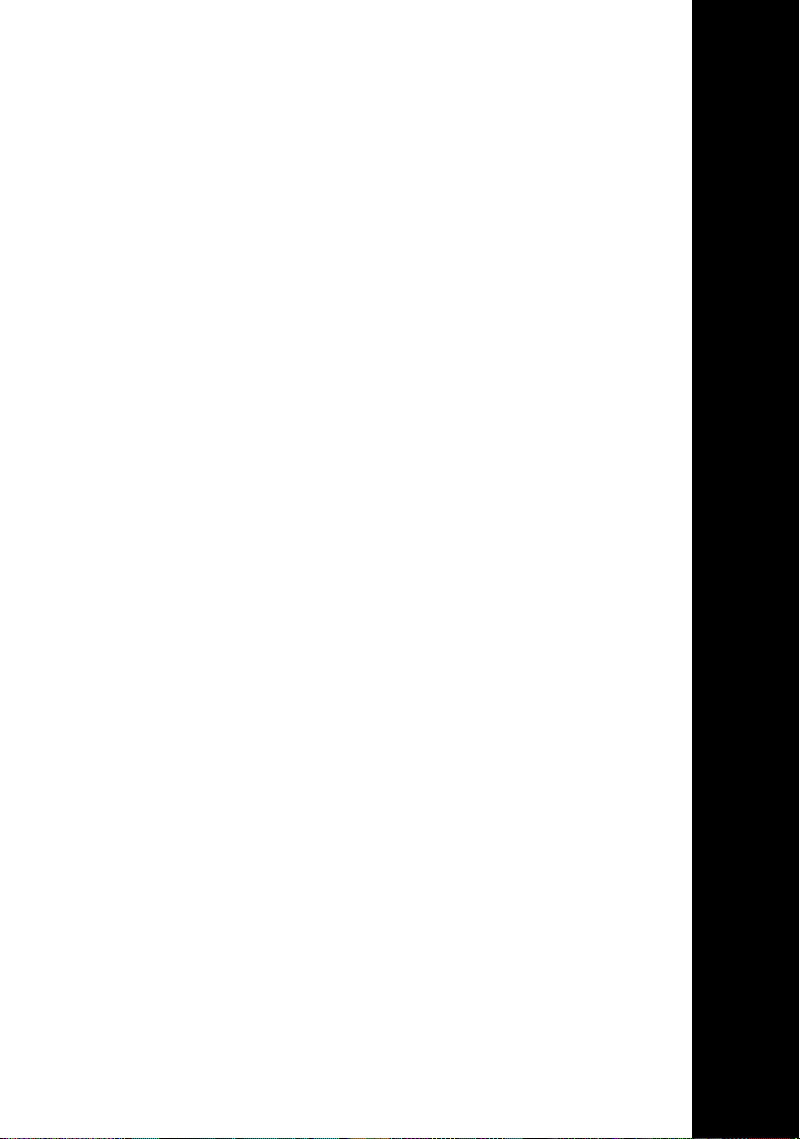
1-1 Des emb ala r a I mpr es sora
1-2 Escolha do Local para a Impressora
1-3 Montagem
1-3 Instalar o Punho
1-4 Instalar a Cas sete de Fita
1-6 Colocar o Suporte de Admissão de Papel
1-7 Lig ar a I mpressora à Corren te
1-7 Ligar a Impressora ao Computador
Instalação da Impressora
Page 15
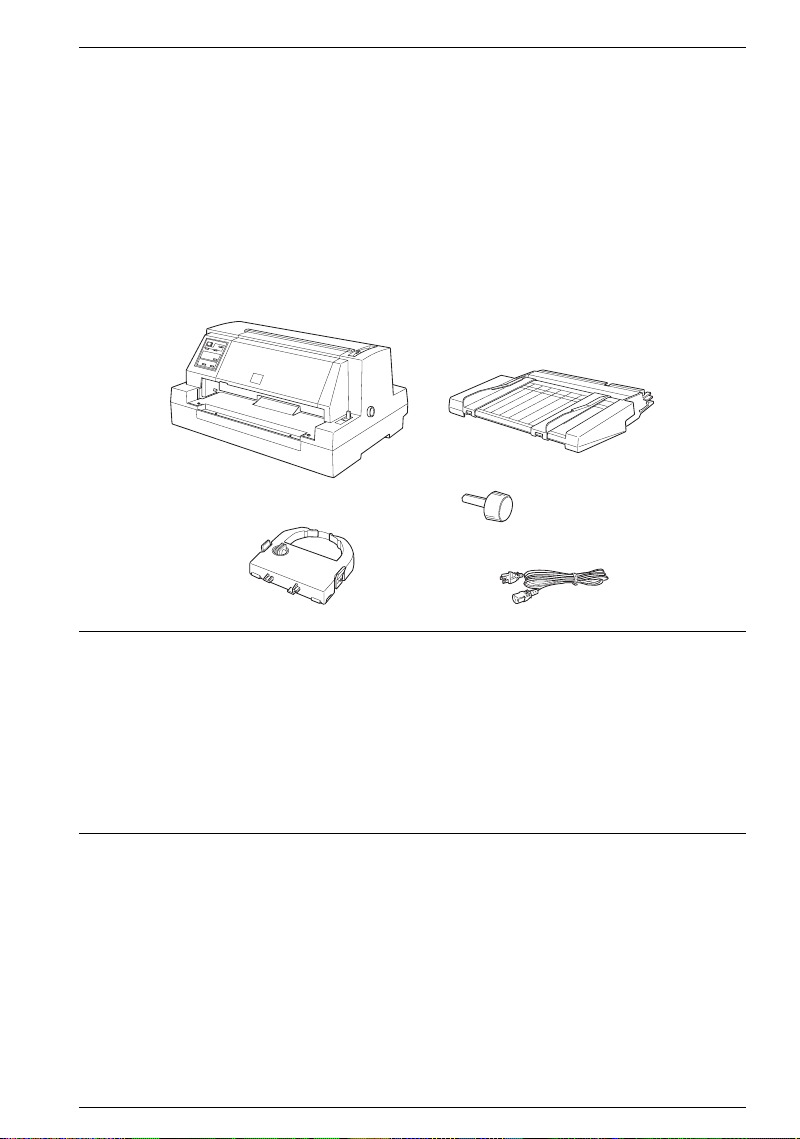
Instalação da Impressora
Desembalar a Im pressora
Para além deste manual, n a caixa da impressora deverá encontrar
a disquete do controlador de impressão, uma folha de aviso e os
seguintes itens:
Suporte de admissão de papel
Impressora
Punho
Cassete de fita
Cabo de corrente
✎ NOTA
Consoante o modelo de impressora de que dispõe, o cabo de
corrente poderá estar permanentemente ligado à impressora.
Além disso, a forma da fich a do cabo de corrente varia em função
do país onde comprou a impressora; certifique-se de que a ficha
que possui é ad equada.
Terá de retirar todos os materiais de protecção colocados na
impressora antes de a instalar e ligar à corrente. Siga as instruções
indicadas na folha de aviso que acompanha a impressora para
retirar esses materiais.
Guarde todos os materiais de protecção, pois pode necessitar de
transportar a impressora futuramente. A impressora deve ser
sempre transportada na embalagem de origem e com os materiais
de protecção fornecidos.
1-1
Page 16
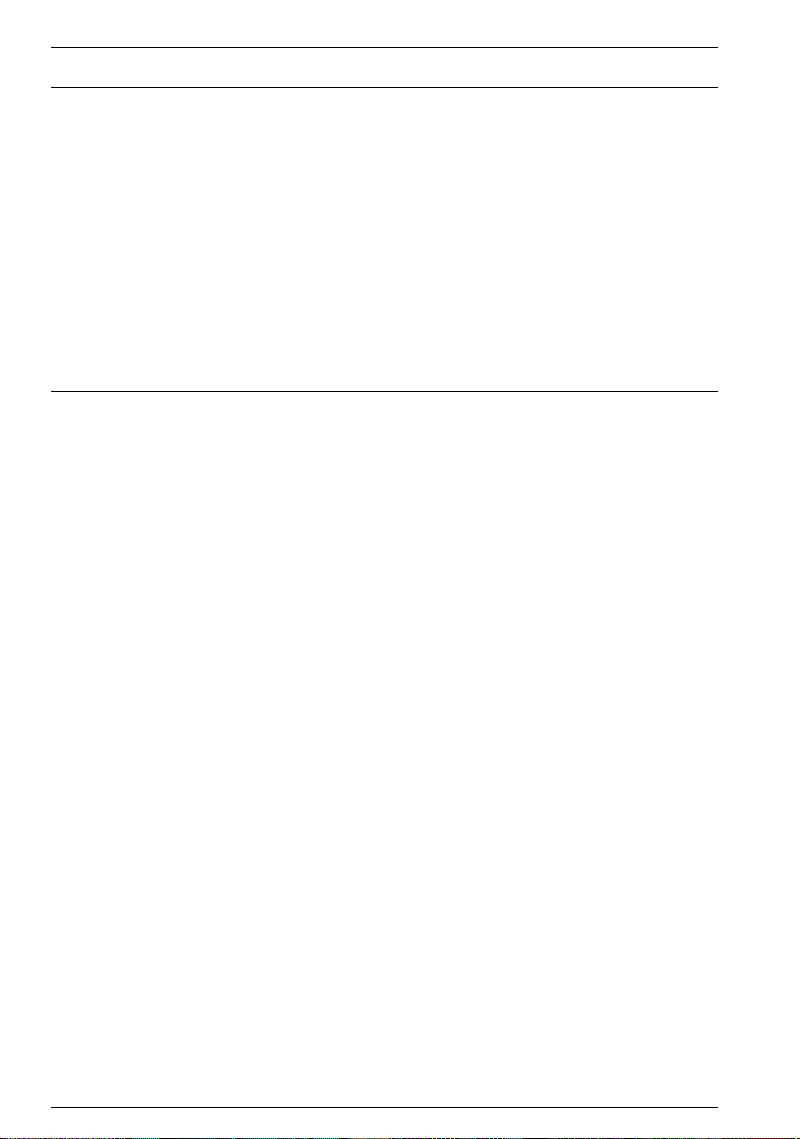
Instalação da Impressora
✔ IMPORTAN TE
✒ Não se esqueça de retirar todos os materiais de protecção
antes de ligar a impressora.
✒ Exist em vários m od elos da i m pressora co nc ebidos p ara dife -
rentes voltagens, não sendo possível alterar a voltagem da
impressora. Se a etiqueta colocada no painel posterior da
impressora não indicar a voltagem adequada ao seu país,
telefone para a Linha Azul da EPSON Portugal (0808 2000
15).
Escolha do Local par a a Impresso ra
Na escolha do local para a impressora, tenha em conta o seguinte:
✒ Coloque a impressora sobre uma superfície plana e est ável.
1-2
✒ Coloque a impressora num local onde possa ligar facilmente
um cabo de interface de rede, se necessário.
✒ À volta da impressora deve existir espaço suficiente que
permita a sua fácil util ização e manutenção.
✒ Evite utilizar ou guardar a impressora em locais sujeitos a
variações bruscas de temperatura e humidade. Mantenha
ainda a impressora afastada de luz solar directa, luzes fortes,
fontes de calor, pó e humidade excessiv a.
✒ Evite locais sujeitos a choques ou vibrações.
✒ Coloque a impressora junto a uma tomada de terra para que
possa desligar facilmente o cabo de corrente. Evite utilizar
tomadas controladas por interruptores de parede ou temporizadores automáticos. Evite igualmente tomadas no mesmo
circuito de motores de alta potência ou outros aparelhos que
possam causar flutuações na voltagem.
Page 17
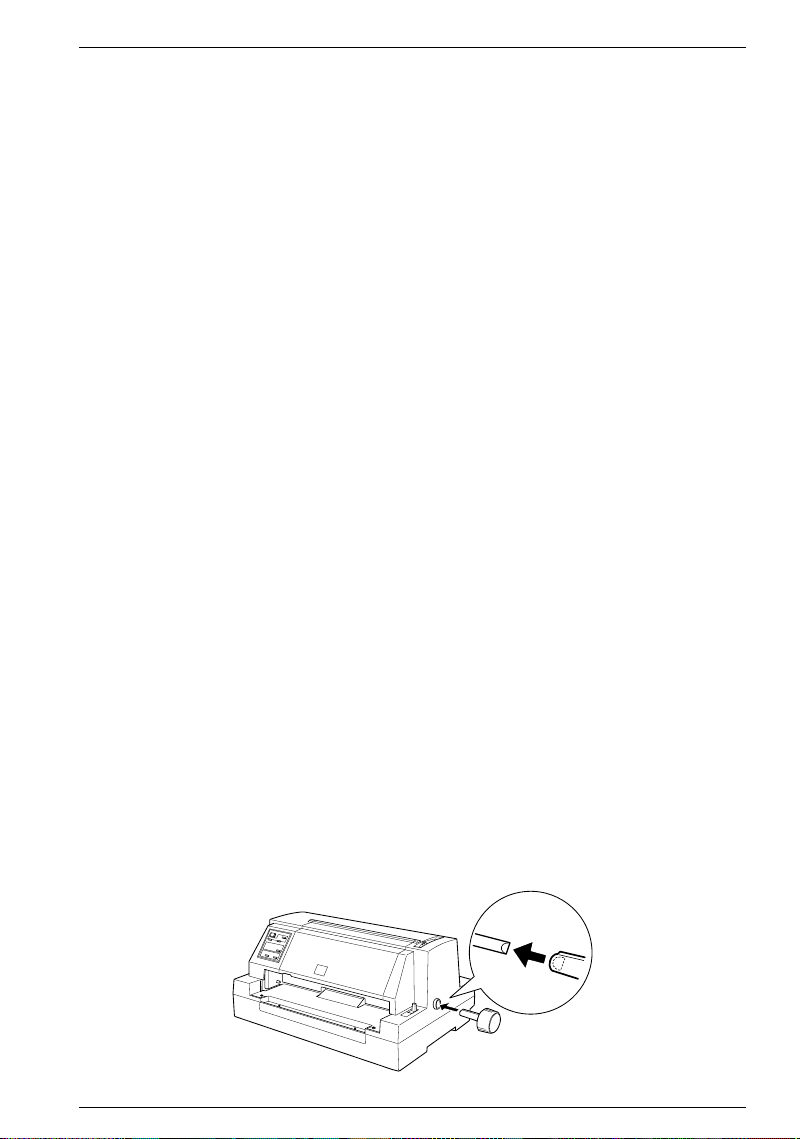
Instalação da Impressora
✒ Mantenha todo o sistema afastado de potenciais fontes d e
interferência electromagnética, como, por exemplo, bases de
telefones sem fio.
✒ Utilize uma tomada de terra; não utilize um adaptador.
✒ Antes de imprimir em papel contínuo, verifique se a trajec-
tória do papel está d esobstru ída. C onsulte o Capítul o 3.
Se utilizar uma base para a i mpressora, si ga as indicações:
✒ Utilize uma base capaz de suportar um mínimo de 18 kg.
✒ Nunca utilize uma base que incline a impressora. A impres-
sora dev e mant er -se s empr e num pl ano ho ri zont al .
✒ Coloque o cabo de co rrente e o cab o de interf ace d a impres-
sora de forma a que estes não interfiram na alimentação de
papel. Se possível, fixe os cabo s aos suportes d a base.
Montagem
Instalar o Punho
Insira o punho no furo existent e na parte lateral da impressor a e
rode-o lentamente até que encaixe no eixo. Em seguid a, introduza
o punho com firmeza.
1-3
Page 18
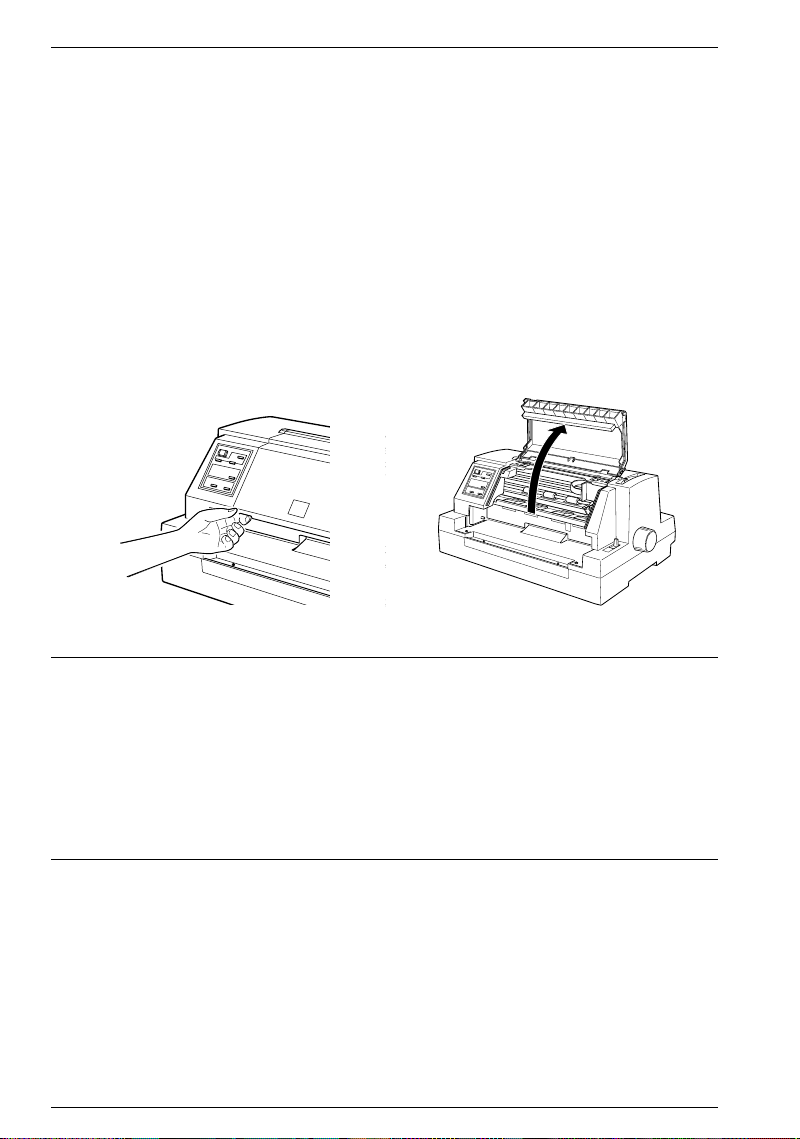
Instalação da Impressora
Instalar a Cassete de Fita
Antes de instalar a cassete de f ita, certifique- se de que o cabo de
corrente não está ligado a u ma tomada el éctri ca.
Retire a cassete de fita da respectiva embalagem e execute as
seguintes operações:
1 Abra a tampa da impressora levantando cuidadosamente a
ranhura ex i ste nt e d o l ado esquerdo.
✖ ATENÇÃO
Nunca desloque a cabeça de impressão enquanto a impressora
estiver ligada, pois poderá danificar a impressora. Além disso, se
tiver utilizado re centemente a impressora, a cabeça poderá estar
ainda quente. Aguarde alguns minutos para que arrefeça antes de
lhe tocar.
1-4
Page 19
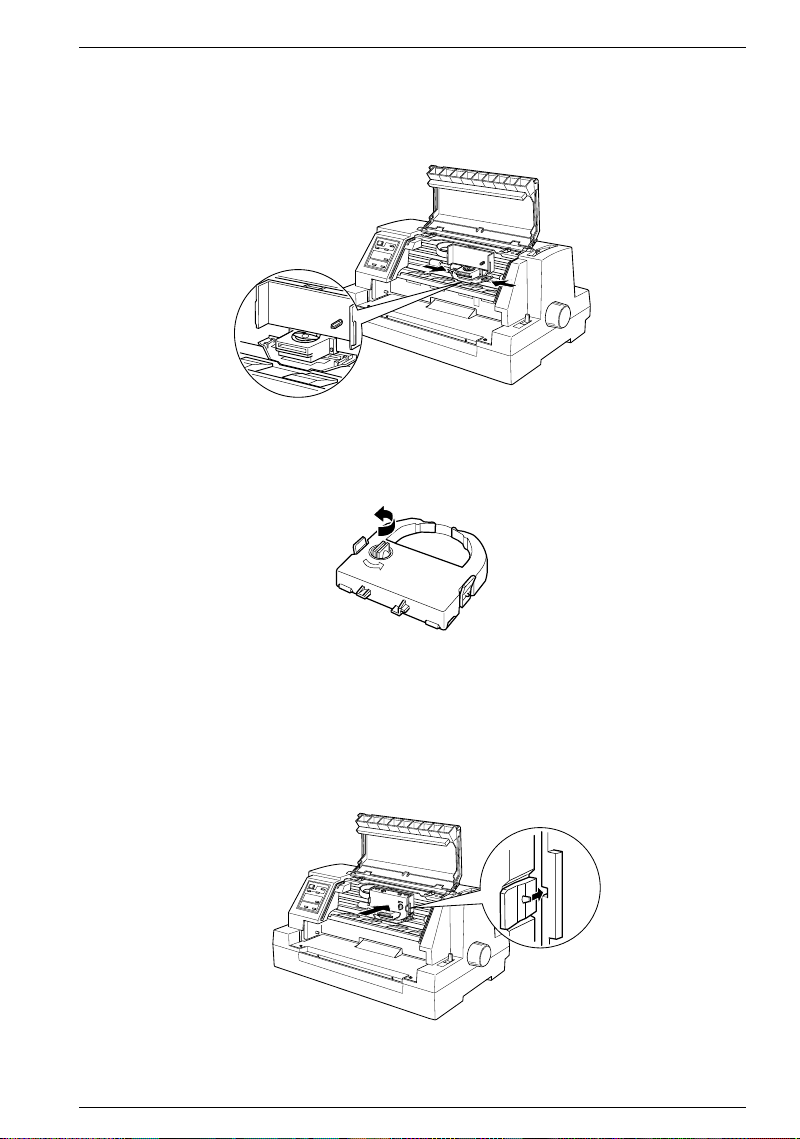
Instalação da Impressora
2 Desloque a cabeça de impressão para a posição central (onde
a placa metálica frontal tem um recorte), indicada na figura.
3 Rode o botão de esticar a fita na direcção da seta para elimi-
nar possíveis folgas.
4 Pegue na cassete de fita, vol tando a f ita exposta para baixo
e o botão de esticar a fita na sua d irec ção; coloque a f ita por
baixo da cabeça de impressão. Em se guida, encaixe as patilhas laterais da cassete nas ranhuras existentes no suporte da
cassete, conforme indica a figura.
1-5
Page 20
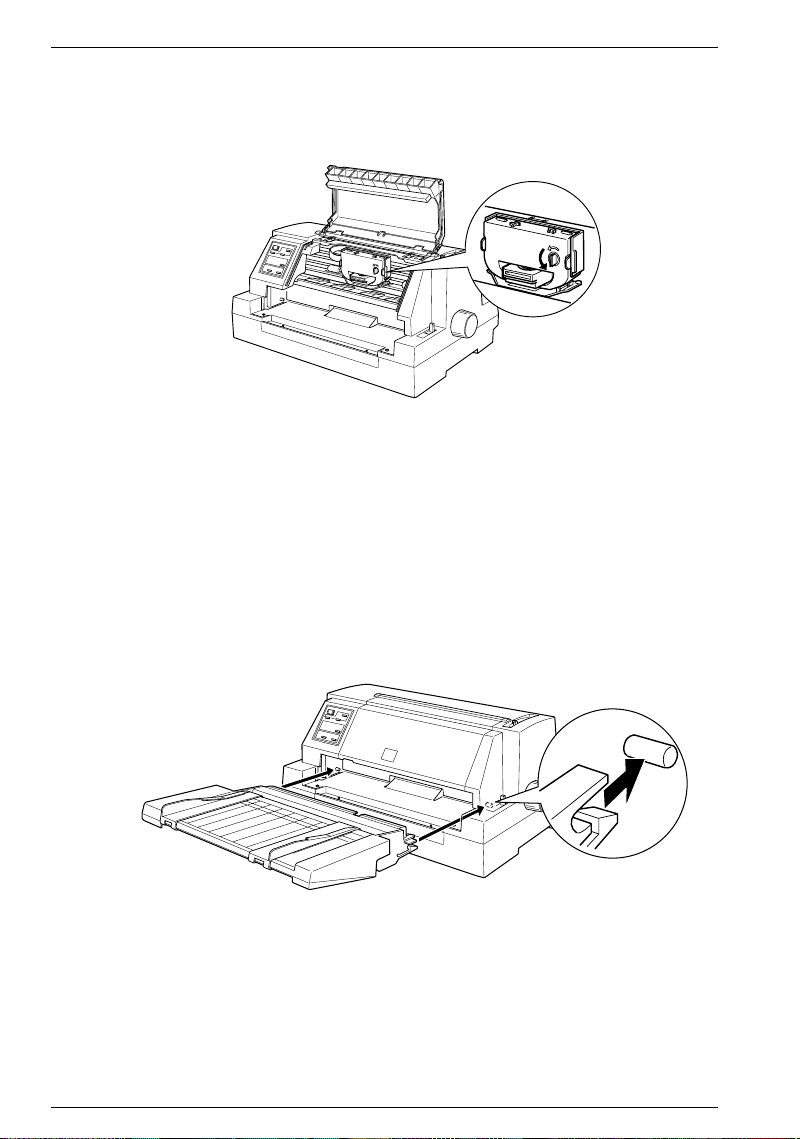
Instalação da Impressora
5 Volte a rodar o botão de estic ar a fita para eliminar possíveis
folgas e se certific ar de qu e a fi ta se desloca livreme nte.
6 Feche a tampa da impressora.
Colocar o Suporte de Admissão de Papel
Para instalar o suporte de admissão de papel, introduza os con ectores existentes no suporte nos pinos da impressora, conforme
indica a figura.
1-6
Page 21
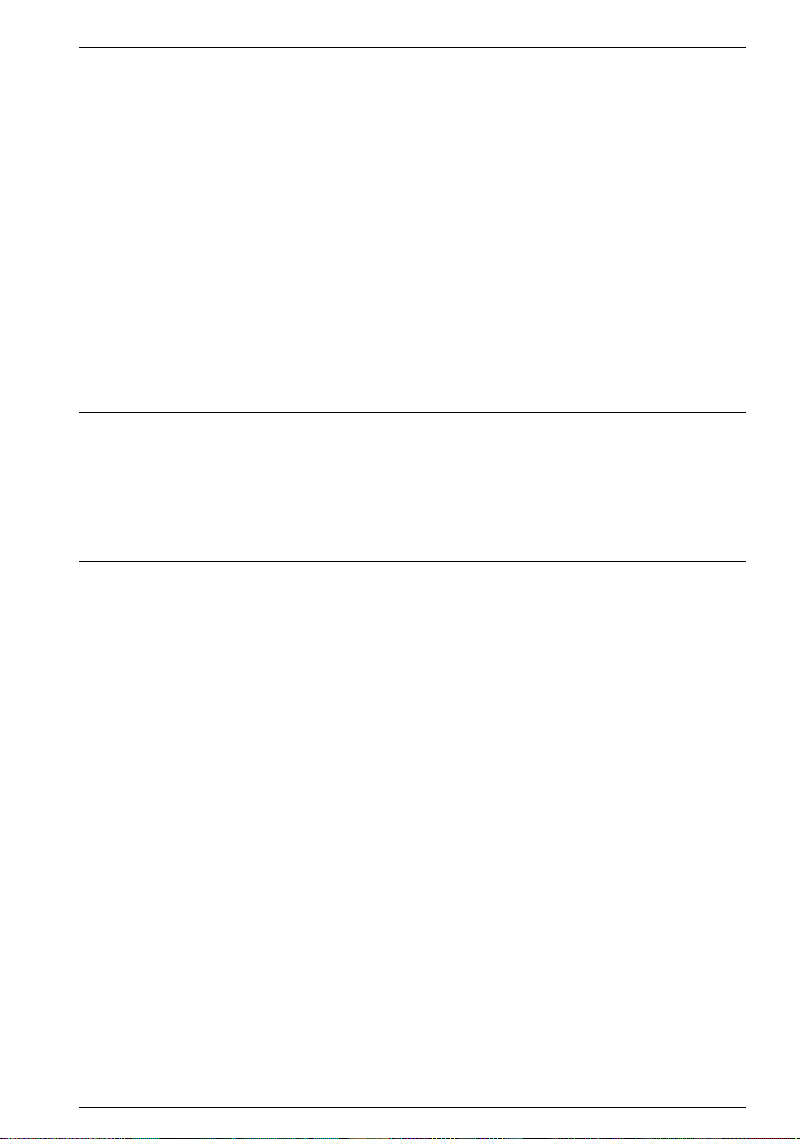
Instalação da Impressora
Ligar a Impresso ra à Corrent e
1 Certifique-se de que a impressora está desligad a (a tecla de
funcionamento deve estar ao mesmo nível dos respe ctivos
protectores laterais).
2 Verifique se a voltagem indicada na etiqueta colocada no
painel posterior da impressora corresponde à voltagem da
tomada de corrente. C ertifique-s e ainda de que possu i o cabo
de corrente adequado.
IMPORTANTE ✔
Não é possível alterar a voltagem da impressora. Se as voltagens
não coincidirem, telefone para a Linha Azul da EPSON Port ugal
(0808 2000 15). Não ligue o cabo d e corren te.
3 Ligue o cabo de corrente à tomada de corrente situada no
painel posterior da impressora .
4 Ligue a outra extremidade do cabo de corrente a uma tomada
de terra.
Ligar a Impres sora ao Co mputador
Para ligar a impressora ao computador através do interface paralelo integrado, precisará de um cabo paralelo blindado com um
conector macho SUB-D, de 25 pinos, para o computador e de um
conector compatível Centronics®, de 36 pi nos, para a impressora.
Se o seu computad or exigir um tipo de interface diferente, deverá
poder utilizar um dos int erfaces opcionais descritos no Capítulo
5.
1-7
Page 22
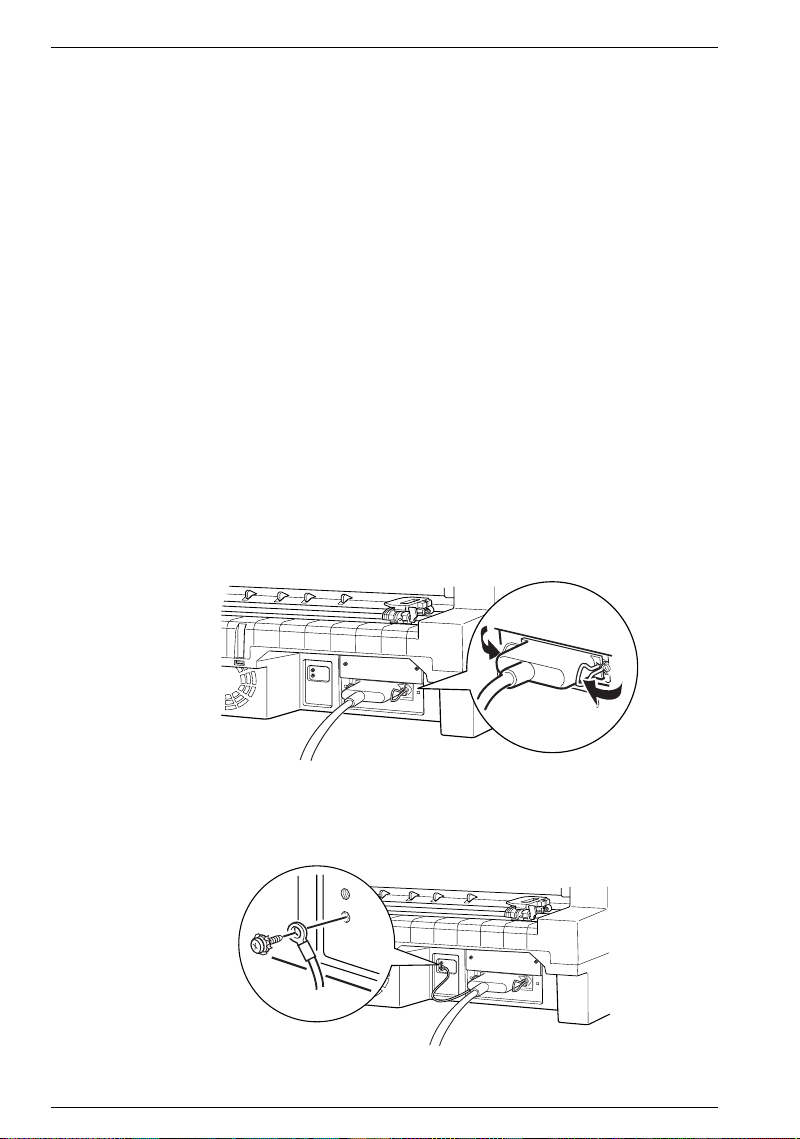
Instalação da Impressora
Execute as operações seguintes para ligar a i mpressora ao computador através do interface paralelo integrado.
1 Certifique-se de que a impressora e o computador estão
desligados.
2 Ligue o cabo paralelo ao interface paralelo da impressora.
3 Aperte as presilhas laterais do cone ctor para f ixar o cabo.
1-8
4 Se o cabo possuir um fio de terra, ligue-o ao cone ctor de terra,
conforme indica a figura.
Page 23
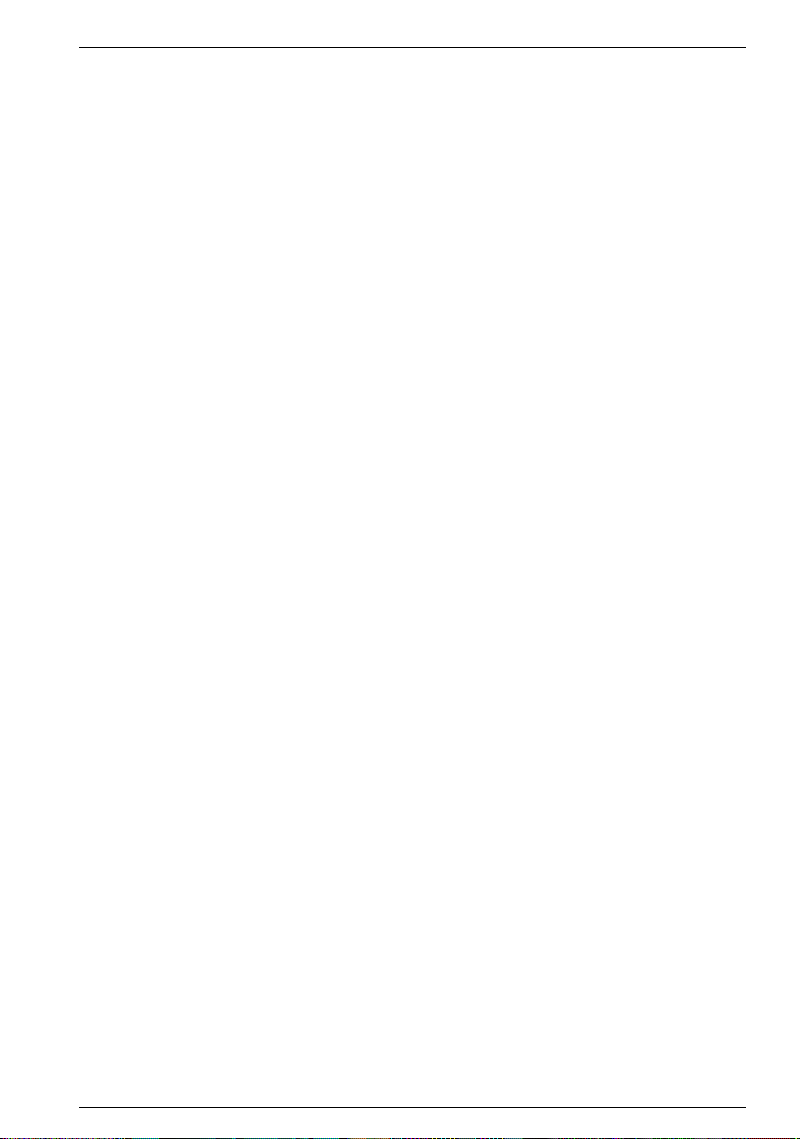
Instalação da Impressora
5 Ligue a outra ex tremidade do cab o ao interface paralelo d o
computador. Se o cabo possuir um fio de terra, ligue-o ao
conector de terra e xistente no painel posteri or do computador.
Em seguida, consulte o Capítulo 2 para saber como instalar e
utilizar o controlador de impressão.
1-9
Page 24
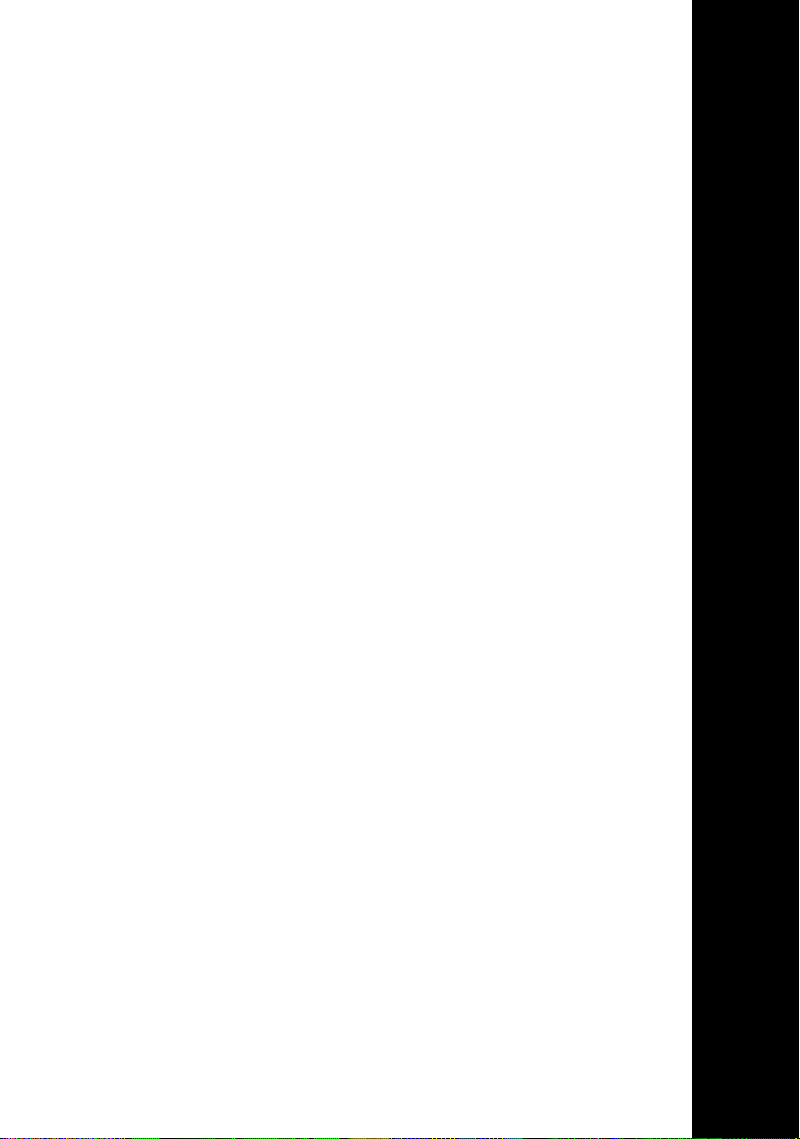
2-1 Utilizador es do Windows 95
2-1 Instalação Atravé s de Plug & Play
2-3 Instalação Atravé s de O Meu Computador
2-4 Utilização do Controlador da Impressora
2-7 Utilizador es do Windows 3.1
2-7 Instalação Através do Gestor de Programas
2-8 Utilização do Controlador da Impressora
2-10 Utilizadores de Programas do DOS
2-10 Instalação de um Controlador para Aplicações
do DOS
2-12 Utilização do EPSON Remote!
Instalação do Software
Page 25

Instalação do Software
A disquete EPSON fornecida com esta impressora contém o controlador e um utilitário de impressão.
O controlador é um software que permite controlar a impressora a
partir do computador. Terá de inst alar o controlador para que as
suas aplicações possam tirar o máximo partido das capacidades
da impressora.
NOTA ✎
Antes de instalar o controlador ou o utilitário de impressão, é
aconselhável que efectue uma cópia de segurança da disquete
EPSON.
Utilizadores do Windows 95
Poderá instalar o controlador da impressora utilizando a função
Plug & Play ou o ícone O Meu Computador do Windows 95,
conforme se indica em seguida.
NOTA ✎
Para instalar o controlador utilizando a função Plug & Play, o seu
computador terá de possuir uma porta paralela bidireccional
IEEE-1284. Para obter mais informações, consulte o manual do
computador.
Instalação Através de Plug & Play
1 Certifique-se de que a impressora está ligada ao computa-
dor, conforme se indica no Capítulo 1.
2 Desligue a impressora e o computador.
2-1
Page 26

Instalação do Software
3 Ligue a impressora e, só depois, o computador. O computa-
dor começa a carregar o Windows 95.
4 Se tiver definido uma senha de acesso, insira-a quando o
computador a solicitar. Aparec erá o painel relativo aos novos equipamentos (New Hardware Found).
✎ NOTA
Se este painel não aparecer, execute as operações descritas em
“Instalação Através de O Meu Computador”, na pág ina 2-3.
5 Certifique-se de qu e o modelo de impre ssora apre sentado no
painel corresponde à sua impressora. Em seguida, seleccione
a tecla “Controlador do disco fornecido pelo fabricante”
(Driver fr om di sk p ro vi ded by hard war e man u fact u rer ).
✎ NOTA
Quando voltar a ligar o computador após ter instalado o c ontrolador, é possíve l que o paine l relativo aos novos equipamentos
apareça novamente. Seleccione a tecla “Não instalar controlador”
(Do not install a driver) e, em seguida, faça clique em OK. O painel
não voltará a aparecer.
2-2
6 Faça clique em OK. Aparecerá o ecrã “Instalar a Partir do
Disco” (Install From Disk).
7 Introdu za a disqu ete do contro lador da im pressora na uni-
dade de disquetes do computador.
8 Se inseriu a disquet e na unidad e A, faça cli que em OK; caso
contrário, altere a letra correspondente à unidade na caixa
“Copiar ficheiros do fabricante” (Copy manufacturer’s fil es
from) e faça cl ique em OK.
Page 27
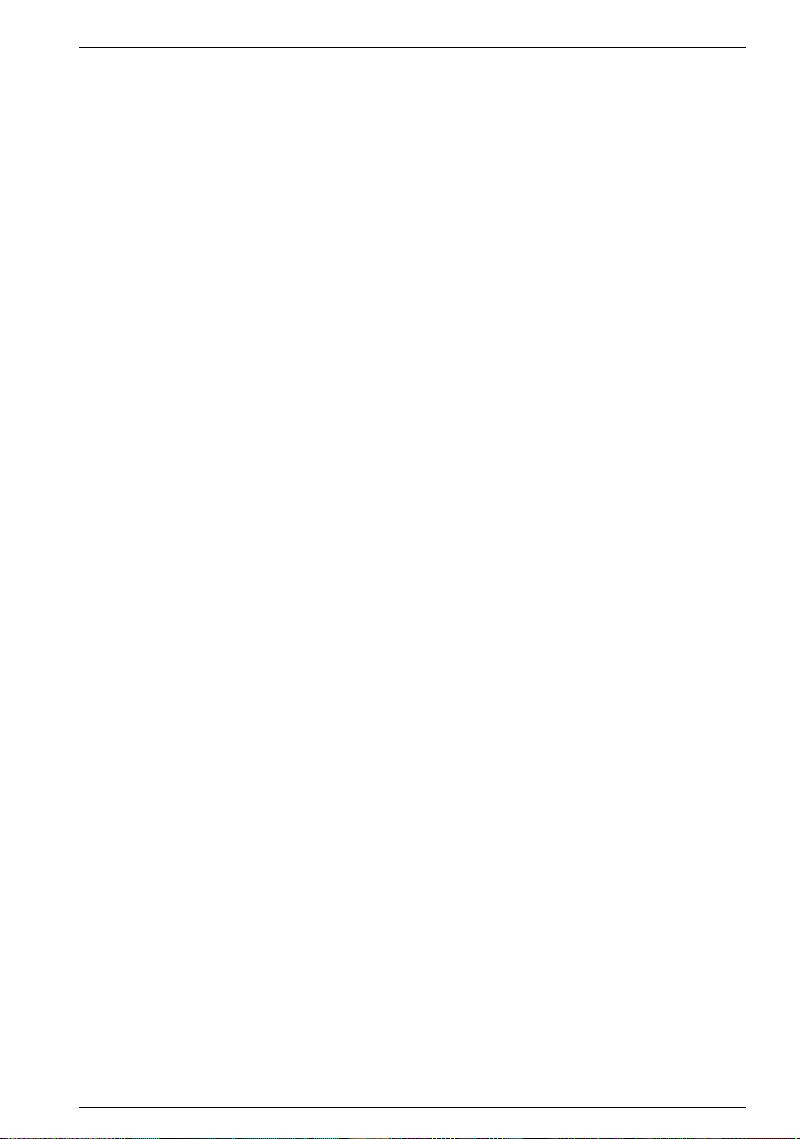
Instalação do Software
9 No ecrã seguinte, pode atribuir um nome à impressora. É
aconselhável manter o nome do modelo.
Se quiser utiliza r a impressora como impressora padrão para
todas as aplicações do Windows 95, seleccione “Sim” (“Não”
é a configuração predefin ida).
10 Faça clique na tecla Terminar (Finish). O programa copiará
os ficheiros para o disco e adicionará um ícone à pasta
relativa às impressoras, utilizando o nome do modelo da
impressora ou o nome atribuído.
Instalação Através de O Meu Computador
Se tiver dificuldades em instalar o controlador da impressora
através da função Plug & Play, execut e as se guinte s operaçõ es:
1 Certifique-se de que o Windows 95 está aberto.
2 Faça clique duas vezes no ícone O Meu Computador (My
Computer).
3 Faça clique em Impressoras (Printers).
4 Faça clique duas vezes no ícone Adicionar Impressoras (Add
Printer) e seleccione a te cla Seguinte (Next ).
5 Seleccione Impressora Local ou Impressora de Rede (Local
printer ou Network printer) e, em seguida, seleccione a tecla
Seguinte (Next).
6 Seleccione a tecla Disco (Have Disk).
7 Insira a disquete que contém o controlador na unidade de
disquetes do controlador.
2-3
Page 28
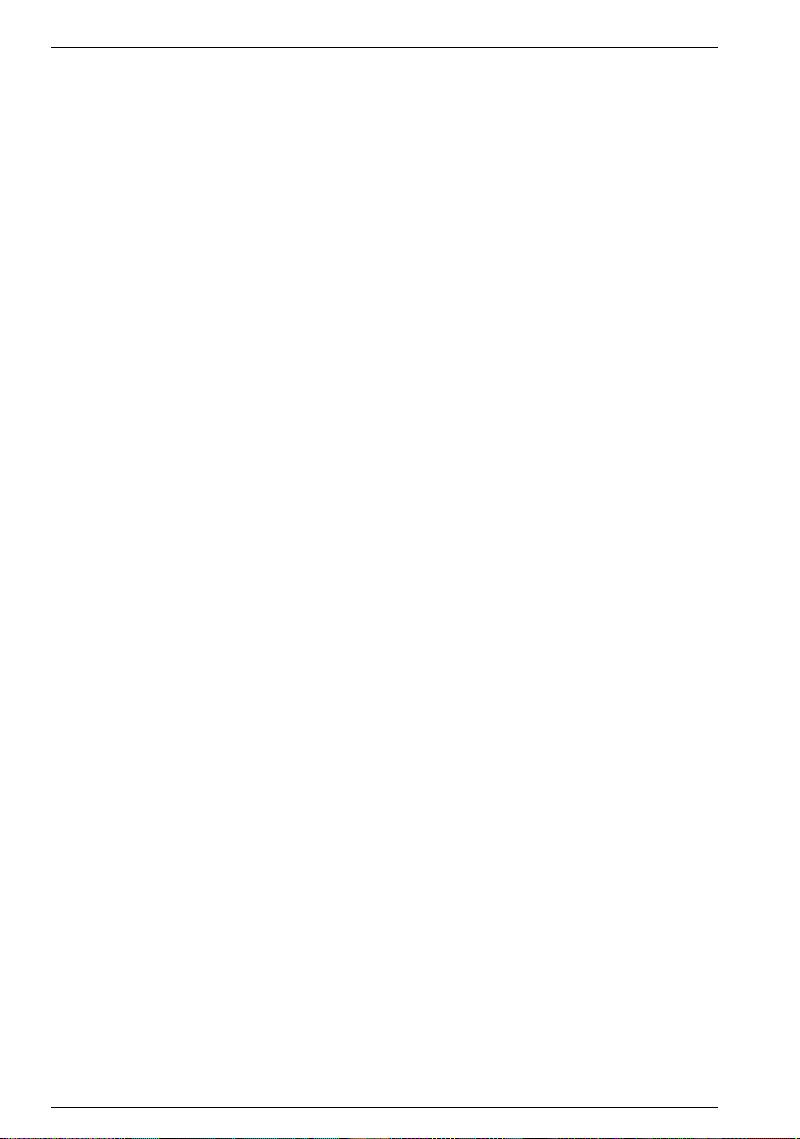
Instalação do Software
8 Se inseriu a disquet e na unidad e A, faça cli que em OK; caso
contrário, altere a letra correspondente à unidade na caixa
“Copiar ficheiros do fabricante” (Copy manufacturer’s fil es
from) e faça cl ique em OK.
9 Seleccione EPSON LQ-670 ESC/P 2 e faça clique na tecla
Seguinte (Next) .
10 Seleccione a porta que pretende utilizar para a impressora e,
em seguida, faça clique na t ecla Seguint e ( Next).
11 No ecrã seguinte, pode atribuir um nome à impressora. É
aconselhável manter o nome do modelo.
Se quiser utilizar a i mpressora como impressora padrão para
todas as aplicações do Windows 95, sel eccione “Sim”.
12 Faça clique na tecla Terminar (Finish). O programa copiará
os ficheiros para o disco e adicionará um ícone à pasta
relativa às impressoras, utilizando o nome do modelo da
impressora ou o nome atribuído.
Utilização do Controlador da Impressora
Antes de começar a imprimir, deverá verificar se os parâmetros
de impressão seleccionados no controlador correspondem às suas
necessidades. Embora muitas aplicações do Win dows ignorem os
parâmetros de impressão seleccionados no controlador, existem
programas que os têm em conta.
Consulte esta secção para saber como ter acesso ao c ontrolador d a
impressora, verificar os parâmetros do controlador e alterar as
definições se necessário.
2-4
Page 29
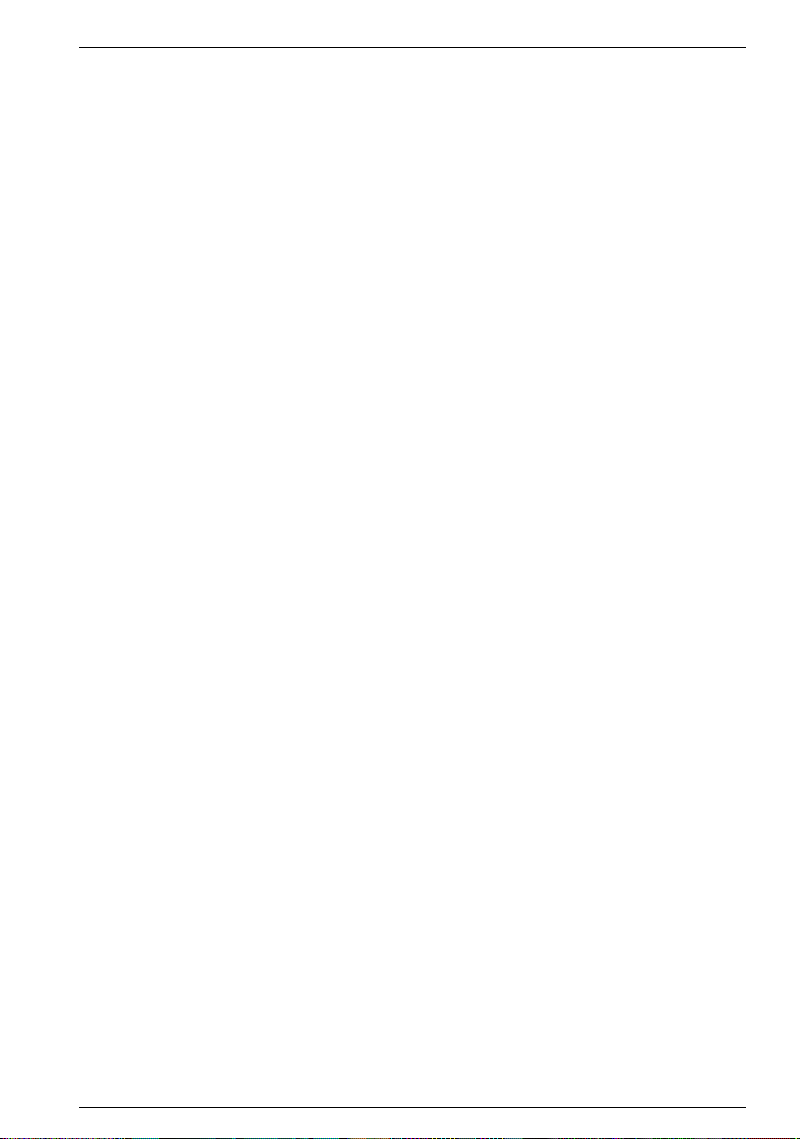
Instalação do Software
Acesso ao C ontro lado r a Par tir de A plic açõe s do Windo ws
Se aceder ao controlador a partir de uma aplicação do Windows,
as definições efectuadas aplicam-se apenas à aplicação utilizada.
O acesso ao controlador da impressora varia consoante a aplicação
e a versão do Windows que está a utilizar. Esta secção dá-lhe uma
ideia geral sobre como aceder ao controlador a partir de aplicações do Windows.
A partir do menu F icheiro (F ile), seleccione o comando Imprimir
ou Configurar Impressora (Print ou Print Setup). Na caixa de
diálogo que aparece, faça clique em Impressora, Configurar, Propriedades ou Opções (Printer, Setup, Properties ou Options) . É
possível que tenha de seleccionar uma combinação destas tecl as.
Os menus Principal e Papel contêm os parâmetros de configuração
do contro lador. Faça c lique nas et iquetas aprese ntadas na part e
superior da janela para abrir cada um dos menus.
Acesso ao Controlador a Partir do Menu Iniciar (Start)
Se aceder ao controlador a partir do menu Iniciar do Windows 95,
as definições efectuadas aplicam-se apenas às aplicações do Windows abertas posteriormente. Para aceder ao controlador de impressão a partir do menu Iniciar, e xecute as seguint es operações:
1 Faça clique na tecla Iniciar (Start) e, em seguida, seleccione
Definições ( S etti ng s).
2 Faça clique em Impressoras (Printers).
3 Faça clique com a tecla direita do rato no ícone da impresso-
ra; em seguida, faça clique em Propriedades (Properties).
Aparecerá a janela Propriedades.
4 Os menus Papel e Gráficos contêm os parâmetros do contro-
lador de impressão. Faça clique nas etiquetas situadas na
parte superior dos menus para os abrir.
2-5
Page 30
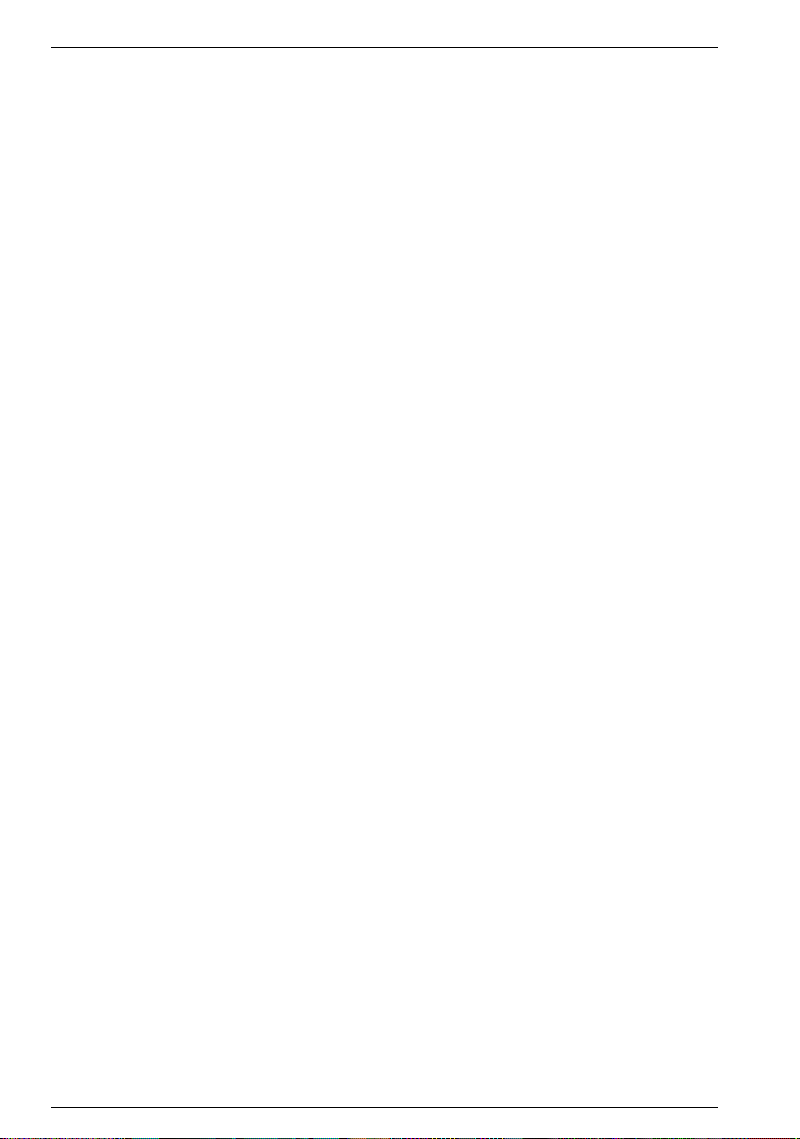
Instalação do Software
Verificar e Alterar as Definições do Controlador
Antes de imprimir, verifique se as definições dos menus Papel e
Gráficos são adequadas ao t ipo de documento que pretende i mprimir e altere-as se necessário. Quando terminar de fazer as
alterações, faça cliqu e em OK para que se torn em válidas ou faça
clique em Restaurar Predefinições para que as configu rações de
origem sejam repostas.
Menu Papel
Tamanho do
Papel
Orientação Seleccione Vertical ou Horizontal.
Origem do
Papel
Menu Gráficos
Resolução Seleccione a resolução com que pretende impri-
Composiçã o
de Cores
Intensidade Desloque o cursor para tornar a impressão mais
Seleccione o formato de papel colocado na i mpressora. Procure o formato d e papel que está a
utilizar na lista; se o formato não constar da lista, seleccione Personalizado e introd uza os valores correspondentes ao formato na caixa de
diálogo que aparece.
Faça clique no sistema de ali mentação de papel
que pretende utilizar.
mir.
Pode manter a opção Fina seleccionada (configu-
ração de origem) ou seleccionar uma outra opção, consoante o tipo de impressão que pretender. A imagem que aparec e à e squer da das
opções indica o efeito da opção seleccionada.
clara ou escura.
2-6
Depois de verificar as definições do controlador, poderá imprimir. Se tiver problemas de impressão, consulte as soluções apresentadas no Capítulo 7.
Page 31

Instalação do Software
Utilizadores do Windows 3.1
Instalação Através do Gestor de Programas
1 Inicie o Windows 3.1 e abra a janela do Gestor de Programas
(Program Manager).
2 Introduza a disquete do controlador numa unidade de dis-
quetes.
3 No menu Ficheiro (File), sel eccione Execut ar (Run ).
4 Na caixa de diálogo que aparece, escreva A:\SETUP (ou
B:\SETUP) e faça clique em OK. Aparecerá a caixa de diálogo
respeitante à instalação do controlador de impressão EPSON.
5 Seleccione a sua impressora e faça clique em OK. O programa
de instalação começa a copiar os ficheiros do controlador.
Após alguns momentos, o programa de instalação cria o
grupo de programas EPSON no Windows.
6 Quando terminar a instalação, faça clique em OK para sair
do programa de instalação.
O Windows passará a utilizar a LQ-670 como impressora pad rão
na porta LPT1. Se precisar de alterar a impressora pad rão ou a
porta, utilize o menu de Impressoras do Painel de Controlo do
Windows 3.1.
2-7
Page 32

Instalação do Software
Utilização do Controlador da Impressora
Antes de começar a imprimir, certifique-se de que as definições
do controlador são adeq uadas ao tipo de documento. Além disso,
embora muitas aplicações do Windows sobreponham as defi nições às definições do co ntrolador, isso nem sempre acontece.
Consulte esta secção para saber como aceder ao controlador,
verificar as definições e alterar as definiç ões se necessário.
Acesso ao Contr olador Atr avés de Aplica ções do Windows
Quando aceder ao controlador a partir de uma aplicação d o Windows, as definições efectuadas aplicam-se apenas à aplicação que
está a utilizar. O método de acesso abaixo descrito é típico de
muitas aplicações do Windows, embora a forma como realmente
acede ao controlador da impressora possa variar consoante a
aplicação utilizada. Para obter mais informações, consulte o manual da aplicação.
Para aceder aos parâmetros do controlador, sele ccione Configurar
Impressão (Print Setup) ou Imprimir (Print) a partir do menu
Ficheiro (File) da sua aplic ação. Se seleccionar Configurar Impressão, aparecerá uma caixa de diálogo com o mesmo nome, onde
poderá seleccionar o formato de papel, o sistema de alimentação
e a orientação. Algumas aplicações dispõem ainda de uma tecla
de opções, que dá acesso à caixa de diálogo Opções do controlador
de impressão. Se seleccionar Imprimir, aparecerá uma caixa de
diálogo com o mesmo nome. Para aceder aos parâmetros do controlador, seleccione Impressora (Pri nter), Configurar (Setup) ou
Opções (Options), em função das opções disponíveis na aplicação
(poderá ter de combinar alguns destes comandos).
✎ NOTA
É possível que a sua aplicação apenas lhe dê acesso a uma parte
do controlador da impressora.
2-8
Page 33

Instalação do Software
Acesso ao C ontro lado r At ravés do Paine l de Cont ro lo
Se aceder ao controlador através do painel de controlo (Control
Panel) do Windows 3.1, as definições efectuadas aplicam-se a
todas as aplicações abertas posteriormente. Para aceder ao controlador de impressão a partir do painel de controlo, execute as
seguintes operações:
1 Na janela principal (Main), faça clique d uas vezes no ícone
do paine l de con trol o.
2 Faça clique duas vezes no ícone das impressoras. Aparecerá
uma caixa de diálogo relativa às impressoras.
3 Certifique-se de que a sua impressora está em d estaque e faça
clique em Configurar (Setup) . Aparecerá a janela dos parâmetros do controlador de impressão.
Verificar e Alterar as Definições do Controlador
Antes de imprimir, verifique se as definições do controlador são
adequadas ao tipo de documento que pretende imprimir e altere-
-as se necessário. Quando terminar de fazer as alterações, faça
clique em OK para que se tornem válidas ou faça clique em
Cancelar para anular as alterações.
Resolução Seleccione a resolução com que pretende impri-
mir.
Tamanho do
Papel
Seleccione o formato de papel colocado na impressora. Procure o f or mato de papel q ue está a
utilizar na lista; se o format o não constar da lista, sele cc io ne Ta manho De fini do pe lo Usuár io e
introduza os valores correspondentes ao formato na caixa de diálogo q ue aparece.
2-9
Page 34

Instalação do Software
Origem do
Papel
Orientação Seleccione uma orientação vertical ou horizon-
Para aceder aos parâmetros seguintes através da sua aplicação,
poderá ter de fazer clique nas teclas Impressora (Printer), Configurar ( Setup), O pções (Opt ions) ou n uma combi nação dest as teclas. Se acedeu ao controlador através do painel de controlo, faça
clique em Opções para aced er a estes parâme tros.
Composiçã o Pode manter a opção Pontos Grandes selecciona-
Control e de
Intensidade
Depois de verificar as definições do controlador, poderá imprimir. Se tiver problemas de impressão, consulte as soluções apresentadas no Capítulo 7.
Faça clique no sistema de ali mentação de papel
que pretende utilizar.
tal (Retrato ou Paisagem) . O diagrama apresentado no ecrã muda em função da orientação
seleccionada.
da (configuração de origem) ou seleccionar uma
outra opção, consoante o tipo de impressão que
pretender.
Desloque o cursor para tornar a impressão mais
clara ou escura.
Utilizadores de Program as do DOS
Instalação de um Controlador para
Aplicações do DOS
Para instalar um controlador na maioria das aplicações do DOS,
terá de seleccionar a impressora que está a utilizar durante a
operação de instalação.
2-10
Page 35

Instalação do Software
Seleccione a LQ-670 na altura devida. Se esta impressora não
constar da lista de impressoras da sua aplicação, seleccione a
primeira impressora disponível a partir da seguinte lista:
LQ-2070
LQ-2170
LQ-870/1170
LQ-570/1070/570+/1070+
DLQ-3000
DLQ-2000
LQ-1060
LQ-1050
LQ-2550
LQ-2500
Se nenhuma destas impressoras aparecer na lista, seleccione a
primeira impressora disponível de entre as seguintes:
LQ
EX
FX
LX
RX
MX
Impressora EPSON
Impressora Stan dard
Impressora Draft
NOTA ✎
Se a sua aplicação não permi tir uma alternativa adequada, contacte o respectivo fabricante para obter uma actuali zação.
2-11
Page 36

Instalação do Software
Utilização do EPSON Remote!
O utilitário EPSON Remote! é fornecido com a impressora. Este
utilitário permite alterar as definições de origem da impressora
através do computador.
Instalar o Utilitário de Impressão
Execute as seguintes operações para i nstalar o utilitário EPSON
Remote!:
1 Intro duza a disqu ete do cont rolado r numa u nidade de dis -
quetes.
2 Na linha de comandos do DOS, escreva A:\SETUP (ou
B:\SETU P) e pr e s sion e En ter .
3 No ecrã seguinte, seleccione a impressora e pressione Enter.
Aparecerá a directoria de origem C:\EPUTIL.
4 Pressione Enter. O utilitário de impressão é copiado para a
directo ri a C:\EPUTIL da u ni dad e C.
Aceder ao Utilitár io de Impressão
Execute as seguintes operações para aceder ao utilitário EPSON
Remote!:
1 Posicione-se na unidade C.
2 Escreva PRNSET e pressione Enter. Siga as instruções que
aparecem no ecrã para executar o u tilitário.
2-12
Page 37

3-1 Seleccionar um Sistema de Alim entação
3-2 Sistemas de Alimentação e Tipos de Papel
3-3 Alavanca de Selecção do Sistema de Alimentação
3-4 Ajustar a Alavanca Reguladora da Espessura
do Papel
3-5 Utilizar Folhas Soltas
3-8 Utili zar Papel Contínuo
3-9 Colocar a Reserva de Papel Contínuo
3-10 Alimentar Papel Contínuo com o Tractor
3-15 Utilizar a Função de Corte de P apel
3-18 Reti rar o Pap el Cont ínu o
3-19 Ut iliza r Fo rmulár ios de Vária s Vi as
3-20 Utilizar Etiquetas
3-21 Utilizar Envelopes
3-22 Utilizar Cartões
3-23 Alternar entre Papel Contínuo e Folhas Soltas
3-23 Mudar para Folhas Soltas
3-25 Mudar para Papel Contínuo
3-26 Utilizar a Função de Micro-Ajuste
3-26 Ajustar a Posição de Alimentação
3-28 Ajustar a Posição de Impressão
3-29 Ajustar a Posição de Corte
Manuseamento de Papel
Page 38

Manuseamento de Papel
Esta impressora permite a utilização de uma grande variedade de
tipos de papel, incluindo folhas sol tas, papel contínuo, formulários de várias vias, etiquetas, envelopes, c artões e papel em rolo.
Neste capítulo ex plica-se como se devem utilizar estes tipos d e
papel na impressora.
NOTA ✎
Consulte as especi ficações apresentadas n o Apêndice A relativamente aos tipos de papel q ue poderá u tilizar.
Seleccionar um Sistema de
Alimentação
A impressora permite a utilização de vários tipos de papel através
de quatro sistem as de alimentação: suporte de admissão de papel,
tractor, alimentador opc ional ou suport e opci onal para pape l em
rolo. O sistema de alimentação seleccionado depende do tipo de
papel que pretende utilizar.
Nos quatro sistemas de alimentação, a impressora imprime no
papel e, em seguida, ej ecta- o, co nforme indica a figura.
NOTA ✎
Ao utilizar qualq uer tipo de papel, certifique-se de que o coloca
com a face a ser impressa voltada para cima.
3-1
Page 39

Manuseamento de Papel
Sistemas de Alimentação e Tipos de Papel
A tabela seguinte indica o sistema de alimentação que deve seleccionar para cada tipo de papel. Terá de utilizar a alavanca de
selecção do sistema de alimentação para seleccionar a alimentação
através do tractor ou a alimentação de folhas soltas, conforme se
descreve na secção seguinte.
Sistema de Alimentação
Tipos de Pa pel
Folhas solt as — O O —
Papel contínuo O — — —
Formulários de
várias vias em
folhas soltas
Formulários de
várias vias em
papel contínuo
Etiquetas O — — —
Envelopes — O O
Cartões — O O
Papel em rolo — — — O
O
Pode utilizar es te tipo de papel com este sistema de alimentação.
—
Não pode utilizar este tipo de papel com este sistema de alimentação.
*
Pode apenas utilizar formulários de várias vias em folhas soltas que estejam
colados na parte superior.
**
O suporte opcional para papel em rolo está apenas disponível em alguns países.
Tractor Suporte de
admissão de
papel
—OO*
O———
Alimentador
opcional
(apenas
AAF 1)
(apenas
AAF 1)
(apenas
AAF 1)
Suporte opcional
para papel em
rolo* *
—
—
—
3-2
Page 40

Manuseamento de Papel
Alavanca de Selecção do Sistema de
Alimentação
Esta alavanca permite seleccionar a trajectória de alimentação que
pretende utilizar. A alavanca de seleccção do sistema de alimentação tem duas posições: uma para a alimentação através do
tractor e outra para a alimentação de folhas soltas, conforme se
indica em seguida.
Posição de folhas soltas — d estina-se à alimentação de folhas soltas (incluindo e nvelopes e cartões) através do suporte de admissão de papel,
do alimentador opcional ou do suporte opcional
para papel em rolo.
Posição de tractor — desti na-se à ali mentação
de papel contínuo através do t ractor.
3-3
Page 41

Manuseamento de Papel
Ajustar a Alavanc a Reguladora da
Espessura do Papel
Terá de posicionar esta alavanca em função da espessura do papel
utilizado. Quando imprimir em folhas soltas ou papel contínuo
normal, coloque a alavanca na posição “0”, indicada na f igura.
6
4
2
0
A tabela seguinte contém indicações sobre a posição da alavanca
que deve seleccionar consoan te o tipo de papel ut ilizado.
3-4
Tipo de Papel Posição da Alavanca
Papel fino 0 ou 1
Papel normal (folhas soltas ou papel contínuo) 0
Formulários de várias vias (sem papel químico)
Etiquetas e cartões 2
Envelopes* 2 a 6
* Para envelopes finos (por exemplo, envelopes de via aérea), seleccione a posição
2 ou 3; para envelopes normais, seleccione a posição 4; para envelopes espessos,
seleccione a posição 4, 5 ou 6.
2 vias (original + 1 cópia)
3 vias (original + 2 cópias)
4 vias (original + 3 cópias)
5 vias (original + 4 cópias)
1
2
3
5
Page 42

Manuseamento de Papel
IMPORTANTE ✔
Antes de voltar a imprimir em papel normal, não se esqueça de
colocar a alavanca reguladora da espessura do papel na posição
“0”.
Utilizar Folhas Soltas
Esta impressora permite a impressão em folhas soltas com uma
largura compreendida entre 92 e 297 mm. Para obter mais informações sobre este tipo d e pape l, co nsulte o Apêndi ce A.
Pode colocar uma folha de papel de cada vez no suporte de
admissão de papel, situado na parte frontal da impressora, ou
colocar uma resma de papel no alimentador opcional (consulte o
Capítulo 5 para obter mais informações sob re o alimentador opcional).
NOTA ✎
Se utilizar papel comprido (por exemplo, papel de formato Legal),
deixe um espaço suficiente atrás da impressora para que o papel
não fique obstruído.
Para alimentar folhas soltas, execute as operações indicadas a
partir da página seguint e.
3-5
Page 43

Manuseamento de Papel
1 Certifique-se de que a impressora está desligada e que o
suporte de admissão de papel está instalado de acordo com
as instruções do Capítulo 1. Em seguida, feche as tampas das
correias de tracção e baixe as respectivas alavancas para fixar
as correias.
2 Coloque a alavanca de selecção do sistema de alimentação
na posição de folhas soltas, indicada na figura. Se utilizar
folhas soltas de papel normal, certifique-se ainda de que a
alavanca reguladora da e spessura do papel está na posição
”0”.
3-6
3 Pressione a tecla de funcionamento (Operate) para ligar a
impressora.
Page 44

Manuseamento de Papel
4 Desloque o guia de margem direito até o encostar à marca
(seta), conforme indica a figura.
Marca
5 Ajuste o guia de margem esquerdo em função da largura do
papel e introduza uma folha de papel entre os guias até
encontrar resistência. Coloque o papel com a face a ser i mpressa voltada para cima.
Após alguns segundos, a impressora faz avançar o papel
para a posição de alimentação. A impressora está pronta para
receber dado s do compu tado r e impr imir.
NOTA ✎
Se o rolo girar mas a impressora não alimentar o papel, retire o
papel e introduza-o novamente na impressora. Se precisar de ajustar a posição do papel depois de este já estar alimentado, consulte
“Ajustar a Posição de Alimentação”, no final deste capítulo.
3-7
Page 45

Manuseamento de Papel
Depois de imp ri mir u ma folha , a im pre sso ra ej ec ta a folha imp res sa para o suporte de admissão d e papel e os indicadores l uminosos Paper Out e Pause acendem. Se estiver a imprimir um
documento composto por várias páginas, retire a folha impressa
e introduza uma nova folha n o suporte de admissão de papel. A
impressora faz avançar automaticamente o papel e continua a
imprimir.
✎ NOTA
Se a impressora não ejectar a f olha impressa, pressione a t ecla de
alimentação/eje cção ( Load/E ject) .
✔ IMPOR T ANTE
Utilize o punho, situado do lado direito da impressora, apenas
para resolver encravamentos de papel quando a impressora estiver desligada; caso contrário, poderá danificar a impressora ou
perder a posição de topo de página.
Utilizar Papel Contínuo
Esta impressora permite a im pressão em papel contínuo com uma
largura compreendida entre 101 e 304,8 mm. Pode alimentar o
papel contínuo a parti r do tractor d e origem.
✎ NOTA
Para obter mais informações sobr e este tipo de papel, consu lte o
Apêndice A.
3-8
Page 46

Manuseamento de Papel
Colocar a Reserva de Papel Contínuo
Quando utilizar papel contínuo, certifique-se de que alinha a
reserva de papel com o tractor para que o papel entre correctamente na impressora, conforme indica a figura.
3-9
Page 47

Manuseamento de Papel
Alimentar Papel Contínuo com o Tractor
1 Certifique-se de que a impressora e stá desligada. Coloq ue a
alavanca de selecção do sistema de alimentação na posição
de tractor, indicada na figura. Se utilizar papel contínuo
normal, certifique-se ainda de que a alavanca reguladora da
espessura do papel está na posição “0”.
3-10
2 Desloque os guias de margem completamente para os lados.
Page 48

Manuseamento de Papel
3 Liberte as alavancas de fix ação das co rreias de tracção, con-
forme indica a figura.
4 Com o painel posterior da impressora voltado de frente para
si, posicione a correia de tracção esquerda de forma a que os
pinos fiquem à esquerda do “0” e da seta existentes na
impressora. Em seguida, baixe a alavanca para fixar a correia.
Seta
Escala
NOTA ✎
A impressão começa no local indicado pela seta e pelo “0”; a área
não imprimível fica à esquerda d a seta e do “0”.
3-11
Page 49

Manuseamento de Papel
5 Ajuste a correia de tracção direita em função da largura do
papel, mas não a fixe.
6 Coloque o suporte de papel entre as duas correias de tracção.
3-12
7 Abra as tampas das correias de tracção.
Page 50

Manuseamento de Papel
8 Insira os três primeiros furos do papel contínuo nos pinos
das correias de tracção em ambos os lados. Coloqu e o papel
com a face a ser impressa voltada para cima.
IMPORTANTE ✔
Certifique-se de que a primeira folh a do papel contínuo tem as
margens direitas, sem vincos, para que o papel entre correctamente na impressora.
9 Feche as tampas das correias. Se necessário, liberte e reposi-
cione a correia de tracção esquerda de forma a q ue o picotado
fique alinhado com a seta indicada na impressora. Em seguida, fixe a correia.
3-13
Page 51

Manuseamento de Papel
10 Desloque a correia de tracção direita para eliminar possíveis
folgas existentes no pape l. Em seguida, bai xe a alavanca da
correia para a fixar.
11 Pressione a tecla de funcionamento (Operate) para ligar a
impressora. Quando recebe dados, a impressora alimenta
automaticamente o papel antes de começar a i mprimir.
Quando utilizar papel contínuo, pode uti lizar a função de corte
de papel para cortar as folhas impressas e poupar as folhas em
branco que normalmen te se desperdiçam entre tarefas de impressão. Para obter mais informações, consu lte a se cção seguinte.
✎ NOTA
✒ Pode fazer avançar o papel para a posição d e alimentação
pressionando a tecla de al imentação/ejecção ( Load/Eject) .
✒ Certifique-se sempre de que existe pelo menos uma folha a
mais, para além das necessárias, pois o papel contínuo poderá não ser correctamente alimentado se não f or alimentado
através das correias.
✔ IMPORTAN TE
Utilize o punho, situado do lado direito da impressora, apenas
para resolver encravamentos de papel quando a impressora estiver desligada; caso contrário, poderá danificar a impressora ou
perder a posição de topo de página.
3-14
Page 52

Manuseamento de Papel
Utilizar a Função de Corte de Papel
Depois de terminar de imprimir, pode utilizar a função de corte
de papel para fazer avançar o papel contínuo que se encontra no
tractor para a aresta de corte da impressora. Desta forma, poderá
cortar facilmente as folhas impressas. Quando voltar a imprimir,
a impressora faz retroceder automaticamente o papel para a posição de alimentação, poupando assi m o papel que seria normalmente desperdi çado en tre a impre ssão de docume ntos.
Pode utilizar a função de corte de papel de duas formas: pressionando a tecla de corte/AAF (Tear Off/Bin) do painel de controlo,
ou utilizando o modo de configuração do painel de controlo ou o
utilitário EPSON Remote! para seleccionar a função de corte automático de papel (consulte as informações sobre o modo de
configuração da impressora a partir da página 4-8).
Se o picotado entre as páginas não ficar alinhado pela aresta de
corte, poderá ajustar a posição de corte através da função de
micro-ajuste, descrita mais adiante , neste c apítulo .
IMPORTANTE ✔
Nunca utilize a função de corte de papel para faze r retroceder as
etiquetas, pois est as podem de scolar-se e encravar a impressora.
Utilizar a Tecla de Corte/AAF
Quando utilizar o tractor, pode utilizar a tecla de corte/AAF (Tear
Off/Bin) para fazer avançar o papel contínuo para a posição de
corte, executan do as operações indicadas a partir da página seguinte.
3-15
Page 53

Manuseamento de Papel
1 Certifique-se de que a i mpressão já terminou. Em seguida,
pressione a tecla de cor te/AAF até que os dois indicado res
luminosos do painel de controlo fiquem intermitentes. A
impressora faz avançar o papel para a aresta de co rte.
2 Corte as páginas impressas. Se o picotado não estiver alin ha-
do com a aresta de corte, ajuste a posição de corte através da
função de micro-ajuste. Consulte “Ajustar a Posição de Corte”, neste capítul o.
Aresta de corte
3 Quando voltar a imprimir, a impressora faz retroceder o
papel para a posição de topo de página e começa a imprimi r
(pode também fazer retroceder o papel manualmente para a
posição de topo de página, pressionando a tecla de corte/AAF).
Utilizar o Modo de Corte Automático
Se activar a função de corte automático de papel através do mod o
de configuração da impressora ou do utilitário EPSON Remote!,
a impressora faz avançar o papel contínuo para a posição de corte
quando terminar de imprimir.
A impressora faz avançar o papel para a posição de corte apenas
se receber uma página de dados completa ou um comando de
avanço de página e, em seguida, ficar sem receber mais dados
durant e trê s segu ndo s.
3-16
Page 54

Manuseamento de Papel
Para obter informações sobre como activar a função de corte
automático de papel, consulte “Utilizar o Modo de Configuração”, no Capítulo 4, ou abra o utilitário EPSON Remote!, de acordo com o descrito no Capítulo 2, e siga as instruç ões que aparecem
no ecrã. Quando utilizar o modo de configuração ou o utilitário,
certifique-se de que o comprimento de página está correctamente
definido para o papel contínuo. Se seleccionar estas definições no
modo de configuração, não se esqueça de desligar a impressora e
de a voltar a ligar para que as d efinições se tornem válidas.
Os pontos seguintes indicam como se utiliza a função de corte
automático de papel.
1 Quando terminar de imprimir em papel contínuo, a impres-
sora faz avançar o picotado da última página impressa para
a posição de corte.
2 Corte as páginas impressas (se o picotado não estiver ali nha-
do pela aresta de corte, poderá ajustar a posição de corte
através da função de micro-ajuste, descrita mais adiante,
neste capít u lo ).
3 Quando voltar a imprimir, a impressora faz retroceder o
papel para a posição de topo de página e começa a imprimir
(pode também fazer retroceder o papel manualmente para a
posição de topo de página, pressionando a tecla de corte/AAF).
Pode manter a função de corte automático de papel activada
mesmo quando estiver a utilizar folhas soltas, pois a função é
desactivada quando a al avanca de selecção do sistema de alimentação é colocada na posição de folhas soltas.
3-17
Page 55

Manuseamento de Papel
Retirar o Papel Contínuo
1 Quando terminar de imprimir, pressione a tecla de cor-
te/AAF (Tear Off/Bin). A impressora faz avançar o papel
para a posição de corte.
✎ NOTA
Quando a função de corte automático de papel está activada, a
impressora faz avançar automaticamente o picotado do papel
para a posição de corte. Pode activar a função de corte automático
de pape l atr avés do modo d e confi guraçã o da impr essora o u do
utilitário EPSON Remote!. Para mais informações, consulte “Utilizar o Modo de Configuração”, no Capít ulo 4, ou abra o utilitário
EPSON Remote!, de ac ordo com o descrito no Capítul o 2, e siga
as instruções que aparecem no ecrã.
2 Corte as páginas impressas.
3-18
3 Pressione a tecla de aliment ação/ejecção (Load/Eject) para
fazer retroceder o pape l contínuo para fora da impressora,
para a posição de espera.
4 Para retirar completamente o papel contínuo da impressora,
abra as tampas das correias de tracção. Retire o papel do
tractor e, em seguida, f eche as tampas d as correias.
Page 56

Manuseamento de Papel
Utilizar Formulários de Vári as Vias
Esta impressora permite a utilização de formulários de várias vias
em folhas soltas e papel contínuo. É possíve l utilizar formulários
com cinco vias, incluindo o original.
IMPORTANTE ✔
Utilize apenas formulários de várias vias sem papel químico.
Antes de imprimir, coloque a alavanca reguladora da espessura
do papel na posição adequada aos formulários, de acordo com as
indicações da tabela apresen tada no i nício do capítulo .
Pode alimentar os formulários de várias vias em folhas soltas
através do suporte de admissão de papel ou através do alimentador opcional. Consulte “Utilizar Folhas Soltas”, neste capítulo, ou
“Alimentar Papel Através do Alimentador”, no Capítulo 5. A
alimentação dos formulários de várias vias em papel contínuo
processa-se da mesma forma que a alimentação de papel contínuo
normal. Para obter mais informações, consulte “Utilizar Papel
Contínuo”, neste capítulo.
IMPORTANTE ✔
✒ Quando imprimir em formulários de várias vias, certif ique-
-se de que as definições do programa não excedem a área de
impressão dos formulários. Imprimir nas margens de um
formulário pode danificar a cabeça de impressão. Para obter
informações sobre a área de impressão, consulte as e specifi cações sobre o papel, no Apêndice A.
✒ Alimente formulários de várias vias em folhas soltas que
este jam colad os pela marg em latera l apenas atr avés do suporte de admissão de papel e não do alimentador opcional.
3-19
Page 57

Manuseamento de Papel
Utilizar Etiquetas
Quando seleccionar etiquetas para impressão, opte sempre por
etiquetas que estejam coladas em folhas de papel contínuo com
furos para utilização co m um tractor. Não utilize etiq uetas coladas
em folhas soltas com bri lho, pois as f olhas te ndem a escorregar e
podem não ser correctamente alimentadas.
A alimentação das etiquetas processa- se da mesma forma que a
alimentação de papel contínuo, excepto no que diz respeito à
posição da alavanca reguladora da espessura do papel que deve
ser colocada na posição “2”. Para obter mais informações sobre a
alimentação de papel contínuo, consulte “Utilizar Papel Contínuo”, neste capítulo.
✔ IMPOR T ANTE
✒ Quando imprimir em etiquetas, certifique-se de que as d efi-
nições do programa não excedem a área de impressão. Imprimir nas margens de uma etiqueta pode danificar a cabeça
de impressão. Para obter inform ações sobre a área de impressão, consulte as especific ações d o papel, n o Apênd ice A.
3-20
✒ Uma vez que as etiquetas são particularmente sensív eis às
variações de temperatura e humidade, deve respeitar rigorosamente as condições normais de utilização.
✒ Não deixe etiquetas na impressora, pois estas podem enro-
lar-se, descolar da folha e encravar a impressora quando
voltar a imprimir.
✒ Nunca faça retroceder as etiquetas na impressora com a tecla
de alimentação/ejecção (Load/Eject) ou a tecla de corte/AAF (Tear Off/B in). As etiquetas pode m descolar-se facilmente da folha e encrav ar a impressora.
Page 58

Manuseamento de Papel
IMPORTANTE ✔
Para retirar as etiquetas da trajectória de alimentação após a
impressão, corte-as pel o picotado antes da entr ada de papel. Em
seguida, utilize a tecla de avanço de linha/página (LF/FF) para
ejectar as etiqu etas q ue ainda se enc ont ram na i mpressora .
Util iza r En velo pes
A alimentação de envelopes processa-se da mesma forma que a
alimentação de folhas soltas: através do suporte de admissão de
papel ou do alimentador opcional. Para obter informações sobre
a alimentação de e nvelopes, leia esta secção e consulte “Utilizar
Folhas Soltas”, neste capítulo, ou “Alimentar Papel Através do
Alimentador”, no Capítulo 5.
Antes de imprimir, coloque a alavanca reguladora da espessura
do papel na posição adequada aos envelopes, de acordo com as
indicações da tabela apresen tada no i nício do capítulo .
Coloque os enve lopes c om a fa ce a se r im pres sa volta da para cima
e com a orientação indic ada na figura. Certifique-se de que o guia
de margem direito está ali nhado com a seta existente no supor te
de admissão de papel e posicione o guia de marg e m esquerdo em
função da largura do envelope.
3-21
Page 59

Manuseamento de Papel
✔ IMPORTAN TE
✒ Quando imprimir em envelopes, certifique-se de que as de-
finições do programa não excedem a área de impressão.
Imprimir nas margens de um envelope pode danificar a
cabeça de impressão. Para obter informações sobre a área de
impressão, consulte "Papel", no Apêndice A.
✒ Respeite rigorosamente as condições normais de utilização
de envelopes.
Utilizar Cartões
A alimentação de cartões processa-se da mesma forma que a
alimentação de folhas soltas: através do suporte de admissão de
papel ou do alimentador opcional (para obter inf ormações sobre
a alimentação de folhas soltas, leia esta secção e consulte “Utilizar
Folhas Soltas”, neste capítulo, ou “Alimentar Papel Através do
Alimentador”, no Capítulo 5).
3-22
Antes de imprimir, coloque a alavanca reguladora da espessura
do papel na posição 2. Em seguida, seleccione o modo de cartão,
pressionando a tecla de corte/AAF (Tear Off/Bin) até que os d ois
indicadores luminosos de corte/AAF acendam.
Coloque os cartões com a face a ser impressa voltada para cima.
Certifique-se de que o guia de margem direito está alinhado com
a seta exi stente no suporte de admissão de pape l e posicione o
guia de margem esquerdo em função d a largura do c artão.
Page 60

Manuseamento de Papel
IMPORTANTE ✔
✒ O modo de cartão está apenas disponível quando a alavanca
reguladora da espessura do papel está na posição 2 ou numa
posição superior.
✒ Quando imprimir em cartões, certifique-se de que as defini-
ções do programa não excedem a área de impressão. Imprimir nas margens de um cartão pode danificar a cabeça de
impressão. Para obter informações sobre a área de impressão, consulte as especificações do papel, no Apêndice A.
✒ Respeite rigorosamente as condições normais de utilização
de cartões.
Alternar entre Papel Cont ínuo e
Folhas Soltas
Quando utilizar o trac tor, poderá al ternar facilmente entre papel
contínuo e folhas soltas (incluindo envelopes ou cartões) sem
retirar o papel contínu o do tractor.
Mudar para Folhas Soltas
Para mudar de papel contínuo para f olhas soltas, execute as seguintes operações:
1 Quando terminar de imprimir em papel contínuo, pressione
a tecla de corte/AAF (Tear Off/Bin) para fazer avançar o
papel para a posição de c orte (se seleccionou a fu nção de c orte automático de papel através do modo de configuração da
impressora ou do utilitário EPSON Remote!, a impressora
faz avançar automaticamente o picotado do papel para a
posição de corte).
3-23
Page 61

Manuseamento de Papel
2 Corte as páginas impressas.
✔ IMPOR T ANTE
✒ Corte sempre o papel antes de o fazer retroceder; se fizer
retroceder demasiadas folhas poderá provocar um encravamento de papel.
✒ Nunca faça retroceder as etiquetas na impressora com a tecla
de alimentação/ejecção (Load/Eject) ou a tecla de corte/AAF (Tear Off/B in). As etiquetas pode m descolar-se facilmente da folha e encravar a impressora. P ara saber como
retirar eti quetas da trajectória de alimentação, consulte "Utilizar Etiquetas" a part ir da página 3-20.
3 Pressione a tecla de aliment ação/ejecção (Load/Eject) para
fazer retroceder o papel contínu o para a posi ção de espera.
O papel continua a estar no tract or, mas deixa de estar na
trajectória de alimentação.
3-24
4 Coloque a alavanca de selecção do sistema de alimentação
na posição de folhas soltas.
A partir deste momento, já pode alimentar folhas soltas através
do suporte de admissão de pape l. Consulte as instru ções indicadas em “Utilizar Folhas Sol tas”, neste capítu lo.
Page 62

Manuseamento de Papel
Mudar para Papel Contínuo
Para mudar de folhas soltas para papel contí nuo, execute as seguintes operações:
1 Se necessário, pressione a tecla de alimentação/ejecção
(Load/Eject) para ejectar a última f olha solta i mpressa.
2 Certifique-se de que o papel contínuo está alimentado na
impressora conforme o descrito em “Alimentar Papel Contínuo com o Tractor”, neste capítulo.
3 Coloque a alavanca de selecção do sistema de alimentação
na posição de tractor.
Quando recebe dados, a impressora faz avançar automaticamente
o papel contínuo da posição de espera para a posição de alimentação.
3-25
Page 63

Manuseamento de Papel
Utilizar a Função de Mic ro-Ajuste
A função de micro-ajuste permite deslocar o papel para a frente
ou para trás em incrementos de 1/180”. Pode utilizar esta função
para ajustar as posições d e alimentação, impressão e corte .
Ajustar a Posição de Alimentação
A posição de alimentação é a posição em que se encontra o papel
depois de alimentado automaticamente pela impressora. Se a
impressão começar demasiado acima ou abaixo na página, pode
alterar a posição de alimentação com a função de micro-ajuste da
seguinte forma:
✎ NOTA
As definições da margem superior seleccionadas em alguns programas anulam ajustes efectuados à posiç ão de alimentação com
a função de micro-ajuste. Se necessário, ajuste a posição de alimentação no seu programa.
3-26
1 Certifique-se de que a impressora está ligada. Se necessário,
levante a tampa da impressora para poder v er a posição do
papel.
2 Alimente papel contínuo ou f olhas soltas (pressione a tecla
de alimentação/ejecção para alimentar papel contínuo ou
uma folha solta através do alimentador opcional).
3 Pressione a tecla de pausa durante cerca de três segund os. O
indicador luminoso correspondente fica in termiten te e a impressora entra no modo de micro-ajuste.
Page 64

Manuseamento de Papel
4 Pressione a tecla de avanço de linha/página (LF/FF - seta
para baixo) para descer a posição de alimentação na página
ou pressione a tecla de alimentação/ejecção (Load/Eject seta para cima) para subir a posição de alimentação na página.
NOTA ✎
✒ A impressora possui uma posição de alimentação mínima e
máxima. Se tentar ajustar a posição de alimentação para além
desses limites, a i mpressora apita e deixa de deslocar o papel.
✒ Quando o papel atinge a posição de alimentação definida na
fábrica, a impressora apita e a alimentação d o pape l é inte rrompida por instantes. Utilize a definição de fábrica como
referência quando ajustar a posição de ali mentação.
3-27
Page 65

Manuseamento de Papel
✎ NOTA
Se quiser eliminar a margem superior e imprimir mesmo no topo
da página, ajuste a posição de alimentação de forma a que o topo
do papel fique al inhado com a linha elev ada existent e na protecção da fita, conforme indica a figura.
5 Depois de definir a posição de alimen tação, pressione a tecla
de pausa para desactivar o modo de micro-aju ste.
Linha elevada
Quer utilize papel contínuo ou folhas soltas, a definição da posição de alimentação é válida até que a volte a alte rar, mesmo que
desligue a impressora.
Ajustar a Posição de Impressão
A posição de impressão é o l ocal na página em que a cabeça d e
impressão realmente imprime durante uma tarefa de impressão.
Pode alterar a posição de impressão vertical temporariamente
através da função de micro-ajuste, conforme se indica em seguida.
✎ NOTA
A definiç ão da posição de impressão permanece válida até que
volte a colocar papel ou desligue a i mpressora.
3-28
Page 66

Manuseamento de Papel
1 Certifique-se de que a impressora não está a imprimir. Se
estiver a imprimir, pressione a tecla de pausa para interromper a impressão.
2 Pressione a tecla de pausa durante cerca de três segundos. O
indicador luminoso P ause fica intermitente e a impressora
entra no modo de micro-ajuste.
3 Se necessário, abra a tampa da impressora para verificar a
posição de impressão e pressione a tecla de avanço de linha/página (L F/FF - seta para baix o) para fazer avançar o
papel ou a tecl a de alimentação/ejecção (Load/ Eject - seta
para cima) para fazer retroceder o papel.
4 Quando o papel estiver correctamente posicionado, pressio-
ne a tecla de pausa para desactivar o modo d e micro-ajuste
e continuar a imprimir.
Ajustar a Posição de Corte
Se o picotado não estiver alinhado com a aresta de cor te, pode
utilizar a função de micro-ajuste para deslocar o picotado para a
posição de corte da seguinte forma:
3-29
Page 67

Manuseamento de Papel
1 Certifique-se de que os indicadores luminosos Tear Off/Bin
estão intermitentes ( o papel e ncontra- se na posição de corte
actual). Poderá ter de pressionar a tecla de corte/AAF (Tear
Off/Bin).
2 Pressione a tecla de pausa durante cerca de três segund os. O
indicador luminoso correspondente fica in termiten te e a impressora entra no modo de micro-ajuste.
3 Pressione a tecla de avanço d e linha/página (LF/FF - seta
para baixo) para fazer avançar o papel ou a tec la de al imentação/ejecção (Load/Eject - seta para cima) para fazer retroceder o papel, at é que o picotado do papel fique alinhado
com a aresta de corte.
3-30
Page 68

Manuseamento de Papel
NOTA ✎
A impressora possui uma posição de corte mínima e máxima. Se
tentar ajustar a posição de corte para além destes limites, a impressora apita e deixa de de slocar o papel.
4 Corte as páginas impressas.
5 Pressione a tecla de pausa para desactivar o modo de micro-
ajuste.
Quando retoma a impressão, a impressora faz retroceder automaticamente o papel para a posição de topo de página e começa a
imprimir. A definição da posição d e corte é válida até que a volte
a alterar, mesmo que desligue a impressora.
3-31
Page 69

4-1 Funções Básicas do Painel de Controlo
4-2 Indicadores Luminosos
4-3 Teclas
4-6 Funções Avançadas do Painel de Controlo
4-7 Utilizar o Modo de Configuração
4-8 Funções do Modo de Configuração
4-13 Alterar Definições de Origem
4-15 Utilizar o Modo Silencioso
Painel de Controlo
Page 70

Painel de Controlo
Este capítulo explica como se pode utilizar o painel de controlo
para efectuar funções básicas e funções mais avançadas da impressora.
Funções Básicas do Pa inel de
Controlo
O painel de controlo é c onstituí do por teclas e indicadores l uminosos que permitem controlar diversas funções da impressora.
4-1
Page 71

Painel de Controlo
Indicadores Luminosos
Falta de Papel (P aper O ut - vermelho)
Acende quando a impre ssora fica sem papel e fica intermitente
quando o papel encrava.
Pausa (Pause - lar anja)
Acende quando a impressor a não está pronta para i mprimir dados, quando o papel acaba ou encrava, ou quando pressiona a
tecla de pausa para int erromper a impressão. Este indicador fica
intermitente quando a impressora se encontra no modo de micro-
-ajuste ou a cabeça d e impressão está demasiado quente.
Fonte (Font - três indicadores, de cor verde)
A impressora utiliza os três indicadores Font para assinalar a
fonte seleccionada da seg uinte forma:
4-2
Prova (Draft )
Roman
Sans Serif
Courier
Prestige
Script
Outras*
= Aceso = Apagado
* Esta combinação signifi ca que foi s eleccion ada uma outr a fonte , que não se enc ontra
indicada no painel de controlo, através do modo de configuração ou do utilitário
EPSON Remote! (as fontes disponíveis no modo de configuração ou no EPSON
Remote! são: OCR-B, Orator, Orator-S, Script C, Roman T ou Sans Serif H).
Condensado (Condensed - verde)
Acende quando pressiona a tecla de condensado para imprimir
caracteres condensados.
Page 72

Painel de Controlo
Corte/AAF (Tear Off/Bin - dois indic adores luminosos, de cor
verde)
A impressora utiliza estes dois indicadores luminosos para assinalar o seguinte:
O picotado do papel cont ínuo est á na posiç ão
de corte.
Está seleccionado o alimentador opcional de
alta capacidade (alimentador 1 do alimentador
duplo).
Está seleccionado o segundo alimentador opcional (alimentador 2 do alimentador duplo).
Está seleccionado o modo de cartão ( para impressão em cartões).
= Intermitente = Aceso = Apagado
Funcionamento (Operate)
Pressione esta tecla para l igar e desligar a i mpressora.
Pausa (Pause)
Pressione esta tecla para interromper a impressão temporariamente e volte a pressioná-la para continuar a imprimir. Para
activar o modo de micro-ajuste, interrompa a impressão e pressione esta tecla durante pelo menos 3 segundos. Volte a pressionar a
tecla para desactivar o modo de micro-ajuste. Para obter mais
informações, consulte “Utilizar a Função de Micro-Ajuste”, no
Capítulo 3.
Teclas
4-3
Page 73

Painel de Controlo
Alimentação/Ejecção (Load/Eject)
Pressione esta tecla para fazer avançar folhas soltas ou papel
contínuo para a posição de aliment ação (a impressora alimenta o
papel automaticamente na maioria das vezes). Se uma folha solta
já estiver na posição de alimentação, pressione esta tecla para a
ejectar. Se o papel contínuo estive r na posição d e alimentação ou
de corte, pressione esta tecla para o fazer retroceder para a posição
de espera.
Avanço de Linha/Página (LF/FF)
Pressione esta tecla por breves instantes para fazer avançar o
papel uma linha. Mantenha a tecla pressionada durante mais
tempo para ejectar uma folha solta ou fazer avançar o papel
contínuo para o topo da página seguinte. Pode igualmente utilizar
esta tecla para alimentar uma folha solta através do ali mentador
opcional ou para deslocar o papel contínuo da posição de espera
para a posição de alimentação.
4-4
Fonte (Font)
Pressione esta tecla para seleccionar uma das seguintes fontes:
Prova, Roman, Sans Serif, Courier, Prestige, Script ou Outras.
“Outras” significa que foi se leccionad a uma outra f onte, que não
se enco ntra indicada no painel de controlo, at ravés do modo de
configuração ou do uti litário E PSON Remote!.
Imprimir com a fonte Prova exige menos pontos por carácter, o
que aumenta consideravelmente a velocidade de impressão. Contudo, imprimir com est a fonte reduz a qualid ade de impressão.
Quando precisar de imprimir com qualidad e elevada, selecci one
uma outra font e q ue n ão a f o nte Prova.
Page 74

Painel de Controlo
Fonte Amostra
Prova (Draft)
Roman
Sans Serif
Courier
Prestige
Script
OCR-B*
Orator*
Orator-S*
Script C*
Roman T*
Sans Serif H*
* Se estiver seleccionada uma destas fontes, os três indicadores luminosos do painel
de controlo estão acesos para assinalar que a fonte em questão foi seleccionada
através do modo de configuração ou do utilitário EPSON Remote!.
NOTA ✎
Os tipos de letra apresentados no painel de controlo são meramente indicativos; os resultados impressos podem diferir ligeiramente.
Condensado (Condensed)
Pressione esta tecla para imprimir caracteres condensados e pressione-a novamente para voltar a imprimir caracteres n ormais.
Corte/AAF (Tear Off/Bin)
Pressione esta te cla para deslocar o papel contínuo para a posição
de corte. Pressione a tecla novamente para deslocar a página
seguinte para a posição de topo d e pág ina.
4-5
Page 75

Painel de Controlo
Quando o alimentador opcional estiver instalado, pressione esta
tecla para seleccionar o alimentador que pretende utilizar. Seleccione AAF 1 para utilizar o alimentador de alta capacidade e
seleccione AAF 1 ou AAF 2 para utili zar o alimentador d uplo.
Para imprimir em cartões, seleccione o modo Cartão, pressionando esta tecla até que os dois indicadores luminosos de corte/AAF
(Tear Off/Bin) acendam (o m odo de cartão apenas pode ser seleccionado quando a alavanca reguladora da espessura do papel
estiver na posição 2 ou numa posição supe rior).
✎ NOTA
As definições relativas ao sistema de alimentação (como AAF 1 ou
AAF 2) efectuad as n o programa anulam as d efinições e fectu adas
com a tecla de corte/AAF, pelo que, sempre que possível, deve
efectuá-las através do seu programa.
Funções Avançadas do Painel de
Controlo
Para utilizar as funções indicadas em seguida, ligue a impressora
pressionando a(s) tecla(s) correspondente( s) do painel de controlo.
Auto-Teste de Qualidade = Alimentação/Ejecção (Load/Eject)
Esta função imprime um teste em mod o de qualidade, que permite
determinar a origem de alguns problem as de impressão. Consulte
“Imprimir um Auto-Teste”, no C apítulo 7.
Auto-Teste de Prova = Avanço de Linha/Página (LF/FF)
Esta função i mprime um teste em modo de prova, que permite
determinar a origem de alguns problem as de impressão. Consulte
“Imprimir um Auto-Teste”, no C apítulo 7.
4-6
Page 76

Painel de Controlo
Ajuste Bidireccional = Pausa (Pause)
Esta função activa o modo de ajuste bidireccional, que permite
corrigir problemas de alinhamento na impressão. Consulte
“Modo de Ajuste Bidireccional”, n o Capítulo 7.
Modo Hexadecimal = Alimentação/Ejecção (Load/Eject) +
Avanço de Linha/Página (LF/FF)
Esta função imprime em código hexadecimal os dados enviados
para a impressora, o que possibilita aos utilizadores experientes
detectar a origem de alguns problemas de impressão. Consulte
“Modo Hexadecimal”, no Capítulo 7.
Modo de Configuração = Fonte (Font)
Esta função activa o modo de configuração, que permite alterar as
definições de origem da impressora. Consulte “Ut ilizar o Modo
de Configuração”, neste capít ulo.
Modo Silencioso = Fonte (Font) + Condensado (Condensed)
Esta função activa o modo silencioso da i mpressora, que pe rmite
reduzir o nível de ruído durante a impressão. Consulte “Utilizar
o Modo Silencioso”, neste capítulo.
Utilizar o Modo de Configuração
O modo de configuração controla muitas funções da impre ssora.
Embora possa, na maioria dos casos, definir estas funções através
do seu programa ou do controlador da impressora, por vezes,
poderá necessitar de alterar uma definição de origem através do
painel de controlo, util izando o modo de configuração.
4-7
Page 77

Painel de Controlo
Na secção seguinte, são apresentadas descrições pormenorizadas
das definições que pode alterar no modo de configuração. As
instruções para alterar as definições são fornecidas em “Alterar
Definições de Origem”, mais adiant e, n este capítulo.
Funções do Modo de Configuração
Esta secção descreve as funções e opções disponíveis no modo de
configuração. A tabela seguinte deverá ser sempre consultada
quando pretender alterar definições. As opções são explicadas
com mais pormenor a seguir à tabela.
Funções Opções
Comprimento de página para tractor 3, 3,5, 4, 5,5, 6, 7, 8, 8,5, 11, 70/6, 12,
Avanço sobre o picotado Activado, desactivado
Corte automático de papel Activado, desactivado
Avanço automático de linha Activado, desactivado
Direcção de impressão Auto, bidireccional, unidireccional
Modo de interface (I/F) Auto, paralelo, opcional
Período de esper a do interface (I/F) 10 segundos, 30 segundos
Emulação ESC/P 2, IBM 2390 Plus
Tabela de caracteres Modelo padrão:
Jogo de caracter es internacionais para a
Tabela Itálico
14, 17"
Itálico, PC437, PC850, PC860, PC863,
PC865, PC861, BRASCII, Abicomp, ISO
Latin 1, Roman 8
Todos os outros modelos:
Itálico, PC437, PC437 Grego, PC850,
PC852, PC853, PC855, PC857, PC864,
PC866, PC869, ISO Latin 1T, ISO 88597, MAZOWIA, Code MJK, Bulgária,
Estónia, PC774, ISO 8859-2, PC866 LAT.
Itálico (E.U.A.), Itálico (França), Itálico
(Alemanha), Itálico (Reino Unido), Itálico
(Dinamarca), Itálico (Suécia), Itálico
(Itália), Itálico (Espanha)
4-8
Page 78

Painel de Controlo
Funções Opções
Zero cortado Activado, desactivado
Prova de alta velocidade Activada, desactivada
Memória de entrada Activada, desactivada
Alarme Activado, desactivado
Auto CR (IBM 2390 Plus) ** Activado, desactivado
AGM (IBM 2390 Plus) ** Activado, desactivado
Fonte * OCR-B, Orator, Orator-S, Script C,
* As fontes seleccionadas no modo de configuração correspondem à opção Outras
do painel de controlo. As seguintes fontes adicionais estão apenas disponíveis se
pressionar a tecla de fonte do painel de controlo: Prova (Draft), Roman, Sans Serif,
Courier, Prestige e Script.
** Estas definições são apenas válidas quando o modo de emulação IBM 2390 Plus
está seleccionado.
Roman T, Sans Serif H
Comprimento de página para tractor
Para papel alimentado através do tractor, pode definir um dos
seguintes comprimentos de página: 3, 3,5, 4, 5,5, 6, 7, 8, 8,5, 11,
70/6, 12, 14 ou 17”.
Avanço sobre o picotado
Esta função está apenas disponível quando o papel contínuo está
seleccionado. Quando esta função está activada, a impressora
avança sobre o picotado do papel contínuo, deixando uma margem de 25,4 mm entre a última l inha impressa numa página e a
primeira linha impressa na página seguinte. Dado que a maioria
das aplicações define as margens superior e inferior, só deverá
activar esta função se não conseguir definir estas m argens atravé s
do seu programa.
4-9
Page 79

Painel de Controlo
Corte automático de papel
Quando a função de corte automático estiver activada e utilizar
papel contínuo com o tractor, a impressora f az avançar automaticamente o papel de forma a que a zon a do picotado fique alinhada com a aresta de corte da impressora. Assim, poderá cortar
facilmente a(s) página(s) impressa(s). Quando volta a receber
dados, a impressora faz retroc eder o papel para a posição de topo
de página e com eça a imprimir, podendo assim aproveitar a página seguinte na totalidad e.
Se esta função estiver desactivada, terá de deslocar o picotado
para a posição de corte manualmente, pressionando a tecla de
corte/AAF (Tear Off/Bin). Consulte “Uti lizar a Função de Corte
de Papel”, no Capítul o 3, para obte r mais informações.
Avanço automático de linha
Quando esta função está activada, todos os códigos de retorno ao
início da linha (CR) são seguidos de um código de avanço de linha
(LF).
4-10
Direcção de impressão
Pode seleccionar uma direcção de impressão automática, bidireccional ou unidirec cional. A impressão é normalmente b idireccional; contudo, a impressão unidireccional permite obter um
alinhamento vertical mais preciso.
Modo de interface
A impressora tem e spaço para um interface opcional, para além
do interface paralelo integrado. Pode seleccionar um modo de
interface automático, paralelo ou opcional. Se seleccionar Automático, a impressora selecciona aut omaticamente o interf ace q ue
está a receber dados e utiliza-o até ao final da tarefa de impressão.
Neste modo, a impressora poderá ser partilhada por vários computadores sem efectu ar al terações.
Page 80

Painel de Controlo
Se a impressora estiver ligada apenas a um computador, seleccione o interface paralelo ou opcional, em função do tipo de interface
exigido pelo computador.
Período de espera do interface
A impressora determina qual o interface activo (ou seja, o in terface que está a receber dados) e entra em comunicação com ele, só
voltando a alternar para outro interface se não receber dados d o
interface activo durante o período de tempo definido. É possível
definir um período de 10 ou 30 segundos.
Emulação
Se seleccionar a opção ESC/P 2, a impressora funciona no modo
EPSON ESC/P 2. Se seleccionar a opção IBM, a impressora emula
o funci onamen t o d e uma impr e ss or a IB M.
Tabela de c aract ere s
Esta impressora possui 11 tabelas de caracteres d e modelo padrão
e tabelas de caracteres para mais 20 países. Consulte as amostras
de caracteres apresentadas n o Apêndi ce B.
Jogo de caracteres internacionais para a Tabela Itálico
Pode alterar oito caracteres da tabe la de caracteres em itálico em
função das suas necessidades de im pressão. Por serem frequentemente utilizados em det erminadas línguas, estes jogos de carac teres são designados pelo nome de países. Consulte as amostras
de caracteres apresentadas n o Apêndi ce B.
Zero cortado
Quando esta função está activada, a impre ssora imprime zeros
cortados (∅); quando não está activada, a impressora imprime
zeros normais (0). O zero cortado aj uda a distinguir mais facilmente a letra “O“ maiúscula de um zero.
4-11
Page 81

Painel de Controlo
Prova de alta velocidade
Neste modo, a impressora imprime 300 cps (caracteres por segundo) a 10 cpp (caracteres por polegada) quando a fonte Prova
(Draft) está seleccionada. Se seleccionar a velocidade de prova
normal, a impressora imprime 250 cps a 10 cpp quando a fonte
Prova está seleccionada.
Memória de entrada
Esta memória armazena os dados enviados pelo computador. A
memória de entrada consegue armazenar 64 KB de dados, libertando assim o computador para outras tarefas enquanto a impressora imprime. Quando esta função está desactivada, a memória
não armazena dados, pelo que o computador tem de aguardar que
a impressora imprima cada um dos caracteres antes de enviar os
seguintes.
Alarme
4-12
A impressora apita quando ocorre um erro. Consulte o Capítulo
7 para obter mais informações. Se não quiser que a impressora
apite, desactive esta f unção.
Auto CR (retorno automático do carreto)
Quando esta função está activada, todos os códigos de avanço de
linha (LF ou ESC J) são seguidos de um código de retorno ao in ício
da linha (CR) e a impressora desloca a posição de impressão para
a margem esquerda. Quando esta fu nção está desactivada, para
deslocar a posição de impressão para a margem esquerda terá de
enviar um código de retorno ao início da linha após o avanço de
linha. Esta função está apenas disponível no modo de emulação
IBM.
Page 82

Painel de Controlo
AGM (modo gráfico alternativo)
Quando esta função está activada, a impressora pode utilizar
comandos gráficos avançados semelhantes aos co mandos disponíveis no modo ESC/P 2. E sta função está apenas disponíve l no
modo de emulação IBM. A função e stá desacti vada de origem.
Fonte
No modo de configuração, pode seleccionar uma das seguintes
fontes: OCR-B, Orator, Orator-S, Script C, Roman T e Sans Serif
H. As seguintes fontes adicionais estão apenas disponíveis se
pressionar a tecla de fonte do painel de control o: Prova (Draft),
Roman, Sans Serif, Courier, Prestige e Script. Não é possível
seleccionar as fontes do painel de controlo no modo de configuração.
Alterar Definições de Origem
Execute as operações indicadas em seguida para entrar no modo
de configuração e alterar as d efinições de orige m da impressora.
NOTA ✎
✒ Para imprimir a folha de selecção da língua e as folhas de
instruções do modo de configuração, necessitará de quatro
folhas soltas de papel A4/Letter ou d e papel contínuo com
um comprimento igual ou superior a 11”. Consulte o Capítulo 3 para saber como alimentar folhas soltas e papel contínuo.
✒ Se utilizar folhas soltas para i mprimir as instruções do m odo
de configuração, alimente uma nova folha sempre que a
impressora ejectar a folha impressa. Se não o f izer, não conseguirá avançar para a fase seg uinte.
4-13
Page 83

Painel de Controlo
1 Certifique-se d e que o papel está alimentado e, em seguida,
desligue a impressora. Mantenha a tecla de fonte pressionada ao mesmo tempo que pressiona a tecla de funcionamento
(Operate) para ligar a impressora. A impressora entra no
modo de configuração e imprime a folha de selecção da
língua.
2 Pressione a tecla de fonte até que os respectivos indicadores
luminosos assinalem a língua desejada, conforme o descrito
na folha de selecção da língua.
3 Pressione a tecla de corte/AAF (Tear Off/Bin) para imprimir
as folhas (três páginas) de instruções do modo de configuração na lí ngu a de seja d a.
✎ NOTA
As setas que aparec em nas folhas de instruções indicam as def inições actuais da impressora.
4-14
4 Pressione a tecla de fonte até que os respectivos indicadores
luminosos assinalem a função que deseja alte rar, conforme o
descrito nas folhas de instruções do modo d e configuraç ão.
5 Pressione a tecla de corte/AAF até que os indicadores lumi-
nosos Condensado e Corte/AAF assinalem a opção desejada,
conforme o descrito nas folhas de instruções.
6 Repita as operações 4 e 5 para alterar as definições necessá-
rias. Sempre que pressionar a tecla de corte/AAF, a impressora grava as definições seleccionadas.
7 Quando terminar de alterar as definições, pressione a tecla
de funcionamento (Operate) para desligar a impressora e sair
do modo de configuração.
Page 84

Painel de Controlo
Utilizar o Modo Silencioso
Neste modo, a impressora produz um menor ruído ao imprimir.
No entanto, a impressão no modo sile ncioso é mais lent a.
Para activar o modo silencioso, mantenha as teclas de fonte (Font)
e de condensado (Condensed) pressionadas e pressione a tecla de
funcionamento (Operate) para ligar a impressora. Para desactivar
o modo silencioso, pressione a tecla de funcionamento para d esligar a impressora.
4-15
Page 85

5-1 Alimentadores Automáticos de Folhas
5-2 Instalar o Alimentador
5-5 Alimentar Papel Através do Alimentador
5-11 Alternar entre o Tractor e o Alimentador
5-12 Alimentar Papel Manualmente Através do
Guia de Folhas
Opções
5-13 Suporte para Rolo de P apel
5-13 Instalar o Suporte
5-14 Alimentar u m Rolo de Papel
5-16 Placas de Interface
5-16 Instalar uma Placa de Interface
5-17 Utilizar uma Placa de Interface Série
(C82305* ou C82306*)
Page 86

Opções
Este capítulo indica como utilizar dispositivos opcionais com a
impressora.
Alimentador es Automáticos de
Folhas
Esta impressora permite a utilização d e dois alimentadores:
✑ Alimentador de alta capacidade (AAF 1 - C80678*)
✑ Segundo alimentador (AAF 2 - C80679*)
O asterisco (*) substitui o úl timo dígito, que varia em função do
país.
Pode instalar o alimentador de alta capacidade sozinho ou juntamente com um segundo alimentador, passando a dispor de um
alimentador duplo. Quando o alimentador duplo está instalado,
o alimentador de alta capacidade é utilizado como alimentador 1
e o segundo alimentador como alimentador 2.
NOTA ✎
O segundo alimentador pode apenas ser utilizado juntamente
com o alimentador de alta capacidade.
Antes de instalar um alimentador, leia o manual que o acompanha. O manual do alime ntador contém instruções para criar um
alimentador duplo com os dois alimentadores.
Pode colocar 150 folhas soltas, 40 formulários de várias vias em
folhas soltas, 25 envelopes ou 50 cartões no alimentador de alta
capacidade. Pode colocar ainda mais 50 folhas soltas no se gundo
alimentador. Com o alimentador duplo, é possível alimentar dois
tipos ou formatos de papel d iferentes ao mesmo tempo.
5-1
Page 87

Opções
✎ NOTA
Para obter in formações pormenorizadas sobre o papel, consulte o
Apêndice A.
Instalar o Alimentador
O alimentador é fornecido com um gui a que serve de receptáculo
para as folhas impressas. Para instalar o alimentador, terá de
instalar o alimentador e o guia de folhas. Execute as operações
indicadas em seguida.
✎ NOTA
O processo de instalaç ão do al imentador d e alt a capacidade e do
alimentador duplo é i gual, como se indica e m seguida. C ontudo,
antes de instalar o alimentador duplo, terá de o montar de acordo
com as instruções do manual do alimentador.
1 Certifique-se de que a i mpressora está d esligada.
2 Feche as tampas das correias de tracção, se estiverem abertas,
✎ NOTA
Não é necessário retirar o papel c ontínuo do tractor para u tilizar
o alimentador. Par a saber como alternar en tre o alimentador e o
tractor, consulte a página 5-11.
3 Coloque a alavanca de selecção do sistema de alimentação
5-2
e prenda as correias, baixando as alavancas de fixação, se
necessário.
na posição de folhas soltas.
Page 88

Opções
4 Pegue no alimentador pel os lados, com ambas as mãos. Man-
tenha os botões laterais pressionados e encaixe as ranhuras
existentes em cada lado do alimentador nos pinos da impressora. O alimentador terá de ficar poisado na impressora.
5 Retire o suporte de admissão de papel d o painel frontal da
impressora. Em seguida, encaixe o guia de folhas do ali mentador nos pinos.
6 Desloque os gui as de marg em direito e esquerd o completa-
mente para o s l ad os.
7 Puxe a extensão do guia de folhas na totalidade (se não
quiser empilhar as folhas impressas, não é necessário executar esta operação).
5-3
Page 89

Opções
8 Se pretender imprimir em papel comprido, abra a aba da
9 Pressione a tecla de funcionamento (Operate) para ligar a
A partir deste momen to, pode alimentar papel através do alimentador, conforme o descrito na secção seguinte. Para retirar o
alimentador, repita as mesmas operações n o sentido co ntrário.
extensão, situada no centro do guia de folhas, conforme
indica a figura.
impressora.
✎ NOTA
Mesmo que não esteja a utilizar o alimentador, pode utilizar o
guia de folhas, em vez d o suporte de admissão de papel; basta
fechar a aba da extensão do guia de folhas e recolher a extensão
do guia de folhas, conforme in dica a figura.
5-4
Page 90

Opções
Alimentar Papel Através do Alimentador
Esta secção indica como alimentar papel no alimentador de alta
capacidade e no segundo alimen tador.
NOTA ✎
✒ Alimente sempre formulários de várias vias em folhas soltas,
envelopes e cartões a partir do alimentador de alta capacidade.
✒ No que respeita a formulários de várias vias em folhas soltas,
utilize apenas formulários colados pela parte superior.
✒ Para evitar encravamentos de papel, não deixe acumular
mais de 40 folhas impressas no guia de f olhas.
Alimentar Papel Atr avés do Alimentador de Alta
Capacidade
1 Puxe as duas alavancas d e ajuste d o papel para a fren te até
que os guias recolham de forma a permitir a colocação do
papel.
5-5
Page 91

Opções
2 Liberte as alavancas de fixação d o suporte de admissão de
3 Posicione o guia de margem direito de forma a que a respec-
papel, puxando-as para a fr ente.
tiva extremidade fique alinhada com a marca situada no
alimentador e empurre a alavanca para trás para fixar o guia
de margem. Em seguida, ajuste o gu ia de margem esquer do
em função da largura do papel.
5-6
Marca
Page 92

Opções
4 Coloque o suporte central entre os guias de margem.
5 Pegue num maço de papel (com um máximo de 150 folhas).
Folheie e alinhe as folhas n uma superfí cie plana.
IMPORTANTE ✔
Não utilize etiquetas n o alimentador.
6 Introduza o papel, encostando-o ao guia de margem direito.
Posicione o guia de margem esquerdo em f unção da largura
do papel; o guia não deve prender o papel, nem deixá-lo
solto. Em seguida, fixe o guia de margem esquerdo.
NOTA ✎
Coloque o papel com a face a ser impressa voltada de frente para
si. Se utilizar papel timbrado, deve colocar o papel com o cabeçalho voltado para o interior da impressora.
5-7
Page 93

Opções
7 Empurre para trás as alavancas de fixação do papel para
8 Antes de imprimir, cert ifique -se de que a alavanca d e selec-
encostar o papel aos rolos.
ção do sistema de alimentação se encontra na posição de
folhas soltas. Coloque também a alavanca reguladora da
espessura do papel na posição adequada ao tipo de papel
introduzido no alimentador, conforme o descrito no Capítulo 3. No controlador da impressora, seleccione o formato de
papel e o aliment ador au tomático de folhas 1 (Sh eet Feed er
- Bin 1).
5-8
Se estiver a imprimir a partir de uma aplicação do DOS,
seleccione o número do alimentador utilizando a tecla de
corte/AAF (Tear Off /Bin) do painel de c ontro lo.
O alimentador automátic o de folhas alimenta o papel quando a
impressora recebe dados. Pode igualmente alimentar papel pressionando a tecla de al imentação/ejecção (Load/ Eject).
Page 94

Opções
Alimentar Papel Através do Segundo Alimentador
Para alimentar papel através do segundo alimentador do alimentador duplo, execut e as ope rações i ndicadas em seg uida.
NOTA ✎
Não é possível utilizar o segundo alimentador sem o alimen tador
de alta capacidade, embora as figuras aqui indicadas ilustrem
apenas o segundo alimentador.
1 Puxe para a frente as duas alavan cas de fixação do papel; em
seguida, encoste o guia de margem direito à marca e o guia
de margem esquer do compl etame nte à esq uerd a.
Marca
5-9
Page 95

Opções
2 Alimente um maço de papel (com um máximo de 50 folhas),
3 Antes de imprimir, cert ifique -se de que a alavanca d e selec-
depois de o alinhar e folhear, encostando a margem direita
do papel ao guia de margem direito. Coloque o papel com a
face a ser impressa voltada para cima. Ajuste o guia de
margem esquerdo e o suporte central ao papel e, em seguida,
empurre para trás as alavancas para fixar o papel.
ção do sistema de alimentação se encontra na posição de
folhas soltas. Coloque também a alavanca reguladora da
espessura do papel na posição adequada ao tipo de papel
introduzido no alimentador, conforme o descrito no Capítulo 3.
5-10
4 No controlador da impressora, selecc ione o formato de papel
e o alimentador automático de folhas 1 (Sheet Feeder - Bin
1).
Se estiver a imprimir a partir de uma aplicação do DOS,
seleccione o número do alimentador utilizando a tecla de
corte/AAF do pain el de contr olo .
O alimentador automátic o de folhas alimenta o papel quando a
impressora recebe dados. Pode igualmente alimentar papel pressionando a tecla de al imentação/ejecção (Load/ Eject).
Page 96

Opções
Alternar entre o Tractor e o Alimentador
Esta impressora permite alternar facilment e entre o papel contínuo alimentado através do tractor e as folhas soltas alimentadas
através do alimentador, sem que para isso seja necessário retirar
o papel contínuo.
Mudar para Papel Contínuo
1 Se estiverem folhas soltas na trajectória de alimentação, pres-
sione a tecla de alimentação/ejecção (Load/Eject) para as
ejectar.
2 Coloque a alavanca de selecção do sistema de alimentação
na posição de tractor.
3 Certifique-se de que a aba da extensão do guia de folhas está
fechada e recolha a exte nsão do guia d e fo lhas.
Mudar para Folhas Soltas
1 Se ainda estiver papel contínuo na impressora, pressione a
tecla de corte/AAF (Tear Off/Bin) para fazer avançar o papel
para a posição de corte.
2 Corte as folhas impressas.
3 Pressione a tecla de alimentação/ejecção (Load/Eject). A
impressora faz retroceder o papel para a posição de espera.
O papel continua a estar inserido no tractor, mas deixa de
estar na trajectória de alimentação.
4 Coloque a alavanca de selecção do sistema de alimentação
na posição de folhas soltas.
5 Puxe a extensão do guia de folhas e abra a aba da extensão
se pretender impri mir em papel c omprido.
5-11
Page 97

Opções
Alimentar Papel Manualmente através do
Guia de Folhas
A função de alimentação de folhas soltas do alimentador permite
mudar para um tipo ou f ormato de papel diferente, sem ter d e
substituir o papel que já se encontra no alimentador, nem retirar
o alimentador. Execut e as se guintes operações:
1 Certifique-se de que a alavanca de selecção do sistema de
alimentação está na posição de folhas soltas.
2 Coloque a alavanca reguladora da espessura do papel na
posição adequada ao tipo de papel, conforme o descrito no
Capítulo 3.
3 Feche a aba da extensão do guia de folhas, no caso de estar
aberta, e recolha a ex te nsão do guia d e fol has.
4 Encoste o guia de margem dire ito à marca exi stente n o guia
de folhas.
5-12
5 Ajuste o guia de margem esquerdo em função da largura do
papel e introduza uma folha entre os gui as de margem até
encontrar resistência. Coloque o papel com a face a ser impressa voltada para cima. Após al guns segundos, a impressora faz avançar automaticamente o papel para a posição de
alimentação. A impressora está pronta a aceitar os dados
enviados pelo computador e a imprimir.
Depois de imprimir uma folha, a impressora ejecta-a novamente para o guia de folhas e os indicadores luminosos de
falta de papel (Paper Out) e de pausa (Pause) acendem. Se
pretender imprimir um documento composto por várias páginas, retire a folha impressa e insira uma nova folha no guia
de folhas. A impressora faz avançar o papel automaticamente e continua a imprimir.
Page 98

Opções
Suporte para Rolo de Pape l
O suporte para rolo de papel opcional (#8310) permite-lhe utilizar
um rolo de papel de 8,5”, semelhante aos u tilizados nos t elex es.
NOTA ✎
Esta opção não está disponível em todos os países.
Instalar o Suporte
1 Desligue a impressora e certifique- se de que a alavanca de
selecção do sistema de alimentação se encontra na posição
de folhas soltas.
2 Com o painel posterior da impressora voltado para si, encos-
te totalmente à direita as correias de tracção e o guia de
margem direito. Em seguida, encoste o guia de margem
esquerdo totalment e à e squer da.
5-13
Page 99

Opções
3 Coloque o suporte para rolo de papel por baixo da impres-
sora, conforme indica a figura. Os dois pinos existentes por
baixo da impres sora deverão encaix ar nos dois furos da placa
do supor te.
✔ IMPOR T ANTE
Quando levantar a impressora, tenha cuidado para que o suporte
não caia; é o peso d a i mpressora q ue man tém o suport e fixo .
Alimentar um Rolo de Papel
1 Corte a margem inicial do rolo de forma a que fique direita.
Insira o eixo no centro do rol o de papel.
5-14
Page 100

Opções
2 Coloque o rolo de papel no suporte do rolo. Posicione o rolo
de forma a que o papel seja alimentado pela parte superior
e a margem do papel passe por baixo da alavanca de tensão.
Em seguida, pressione a tecl a de funcionamento (Operate)
para ligar a impressora.
3 Faça passar o papel por cima do guia da trajectória de ali-
mentação e introduza-o na impressora até encontrar resistência. A impressora alimenta o papel em rolo
automaticamente.
5-15
